Page 1

ScanJet Pro 4500 fn1 Network Scanner
Gebruikershandleiding
ScanJet Pro 4500 f1
www.hp.com/support/sj4500fn1
Page 2
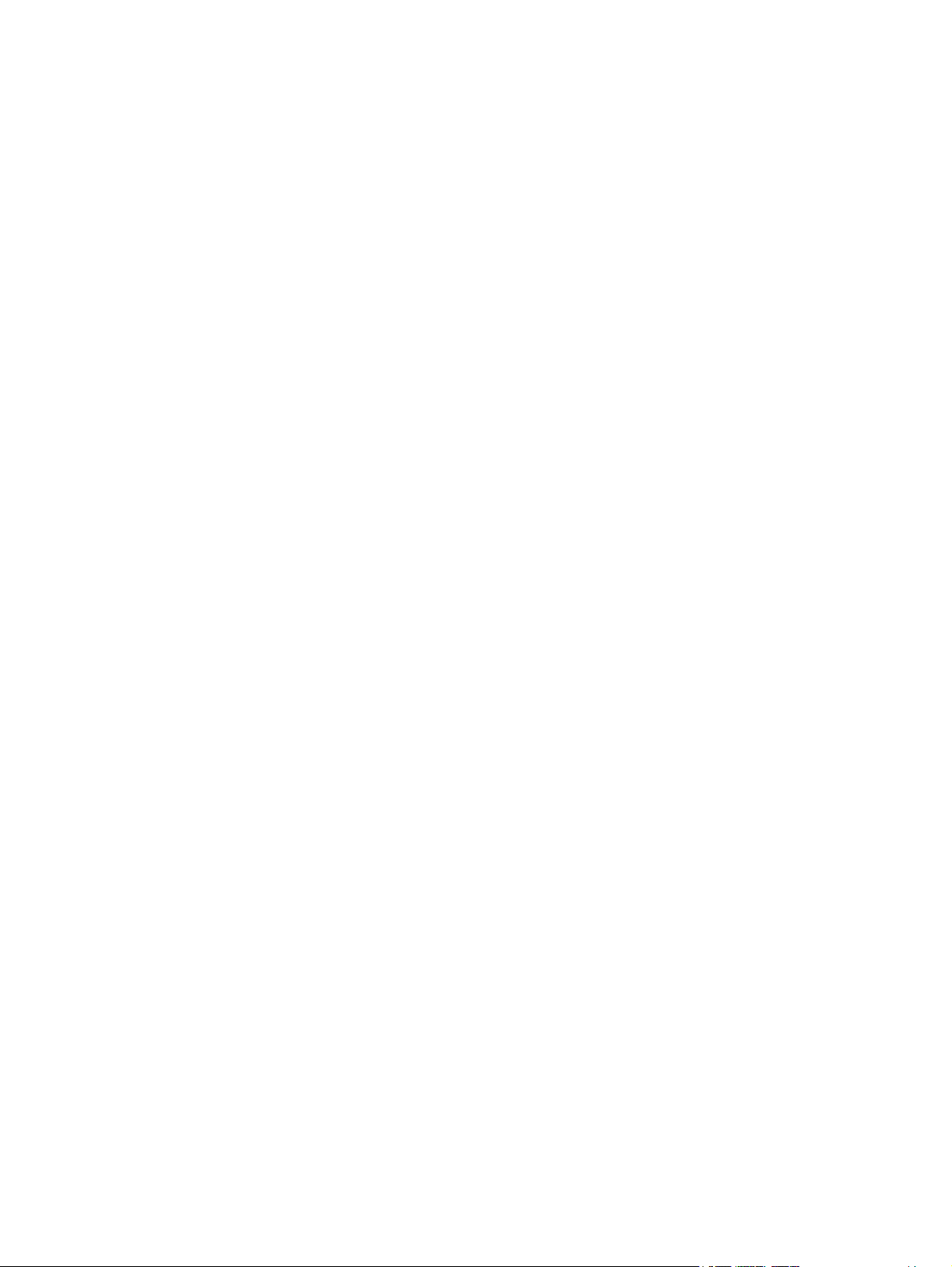
Page 3
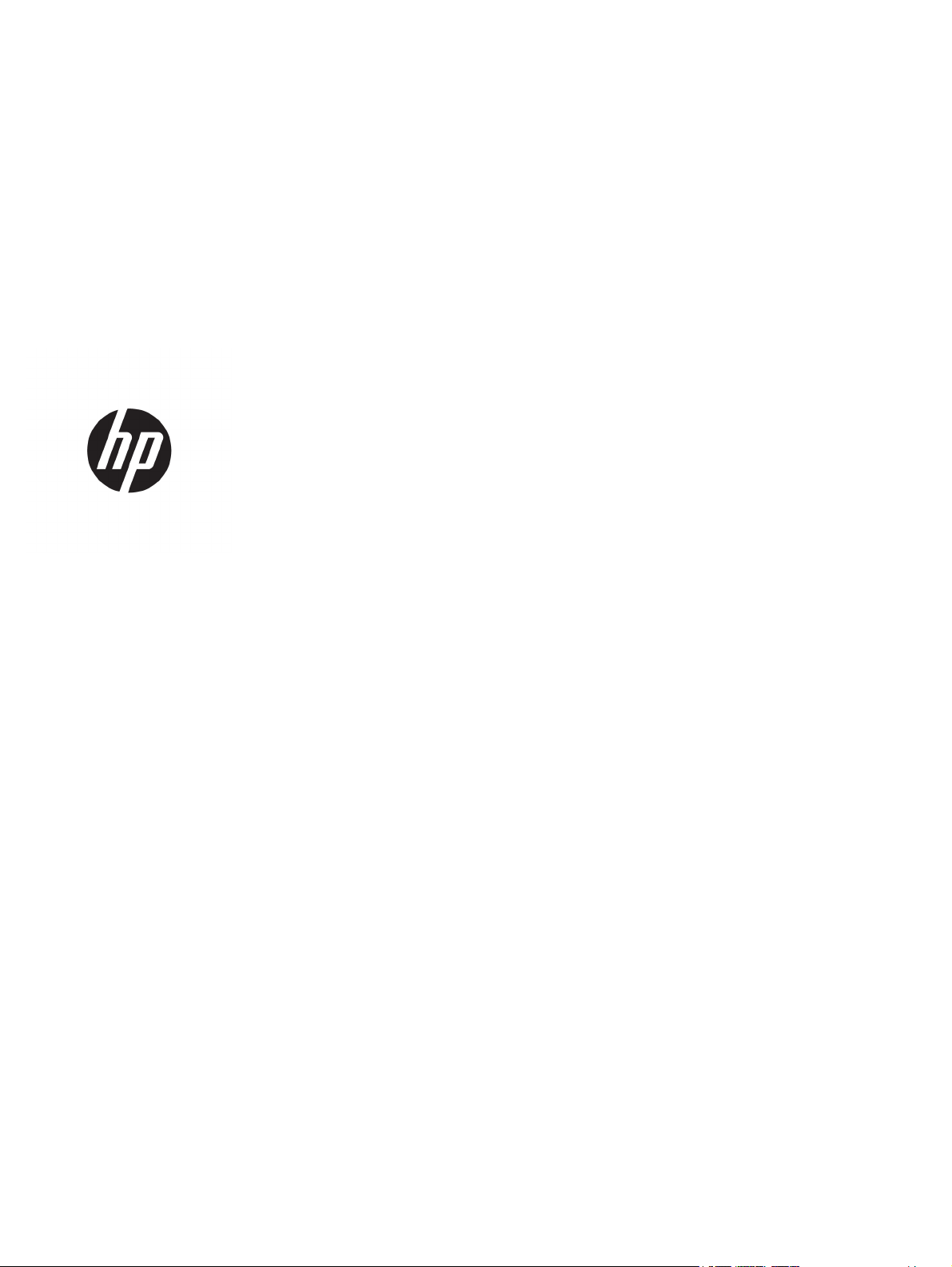
HP ScanJet Pro 4500 fn1 Network Scanner
Gebruikershandleiding
Page 4
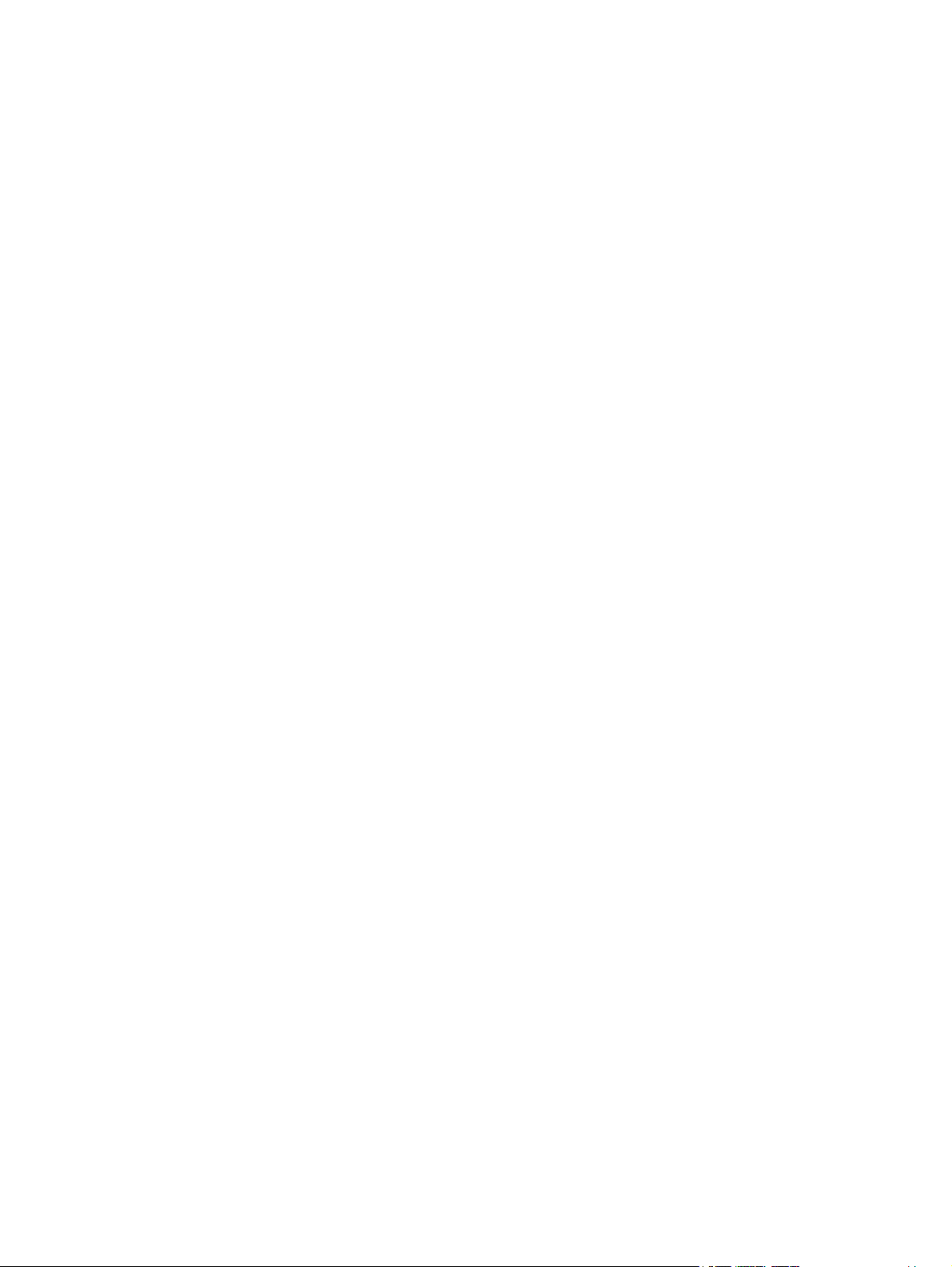
Copyright en licentie
© 2015 Copyright HP Development Company,
L.P.
Handelsmerken
®
ENERGY STAR
en ENERGY STAR® zijn in de
Verenigde Staten gedeponeerde merken.
Niets in deze uitgave mag worden
verveelvoudigd, gewijzigd of vertaald zonder
voorafgaande schriftelijke toestemming,
behalve voor zover toegestaan onder het
copyright.
De informatie in dit document kan zonder
voorafgaande kennisgeving worden gewijzigd.
De garantie voor HP producten en services is
vastgelegd in de garantieverklaringen bij de
betreffende producten. Niets in dit document
mag worden opgevat als aanvullende
garantiebepaling. HP kan niet aansprakelijk
worden gehouden voor technische of
redactionele fouten of omissies in de
verklaringen.
Microsoft®, Windows®, Windows® XP en
Windows Vista® zijn in de Verenigde Staten
gedeponeerde handelsmerken van Microsoft
Corporation.
Apple en het Apple-logo zijn handelsmerken
van Apple Computer, Inc., geregistreerd in de
VS en andere landen/regio's. iPod is een
handelsmerk van Apple Computer, Inc. iPod is
uitsluitend bedoeld voor legaal of door de
rechthebbende geautoriseerd kopiëren. Steel
geen muziek.
OS X is een handelsmerk van Apple Inc.,
geregistreerd in de VS en andere landen/
regio's.
AirPrint is een handelsmerk van Apple Inc.,
geregistreerd in de VS en andere landen/
regio's.
Edition 3, 11/2015
Page 5

Inhoudsopgave
1 Productoverzicht ........................................................................................................................................... 1
Onderdelen van het apparaat ................................................................................................................................ 2
Vooraanzicht ....................................................................................................................................... 2
Achterzijde ........................................................................................................................................... 2
Locatie van serie- en productnummer ............................................................................................... 2
Aanzicht van het bedieningspaneel .................................................................................................... 3
Menustructuur aanraakpaneel ......................................................................................... 3
Knoppen op het aanraakpaneel ....................................................................................... 4
2 Apparaatspecificaties .................................................................................................................................... 5
Technische specificaties ........................................................................................................................................ 6
Ondersteunde besturingssystemen ...................................................................................................................... 7
Apparaatafmetingen ............................................................................................................................................. 8
Energieverbruik, elektrische specificaties en geluidsemissies ............................................................................ 9
Bereik van bedrijfsomgevingswaarden .............................................................................................................. 10
Apparaathardware en -software installeren ...................................................................................................... 11
Hardware-installatie ......................................................................................................................... 11
Software-updates downloaden ........................................................................................................ 11
Producteigenschappen ........................................................................................................................................ 12
Scannersoftware (Windows) ............................................................................................................................... 13
HP Scan software .............................................................................................................................. 13
HP Scanner Tools Utility .................................................................................................................... 13
HP TWAIN ........................................................................................................................................... 13
ISIS ..................................................................................................................................................... 13
WIA ..................................................................................................................................................... 13
Scannersoftware (OS X) ....................................................................................................................................... 14
HP Easy Scan ..................................................................................................................................... 14
HP Utility ............................................................................................................................................ 14
Geïntegreerde webserver .................................................................................................................................... 15
Instellingen voor sluimerstand en automatisch uitschakelen ........................................................................... 16
NLWW iii
Page 6
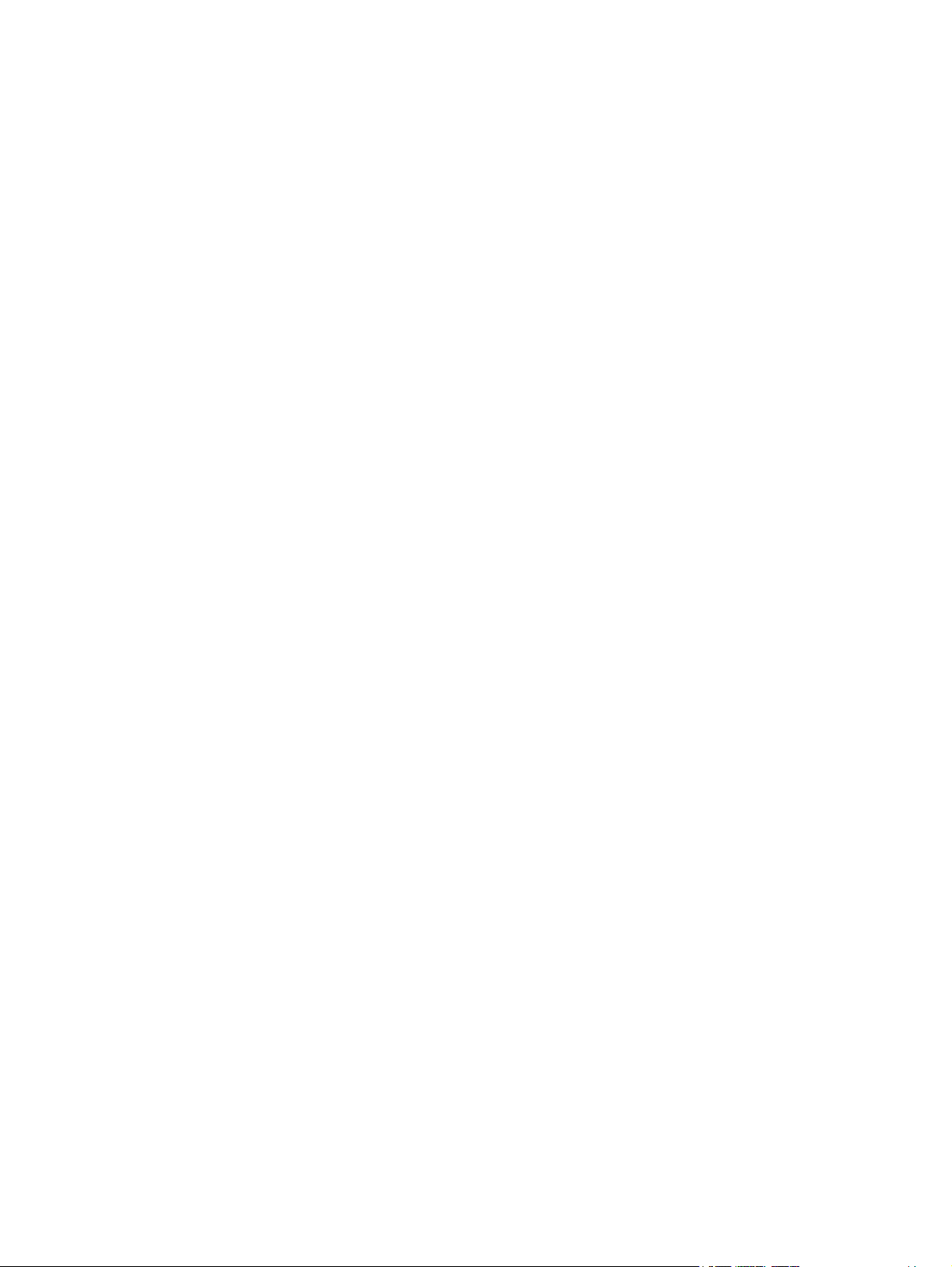
3 De scanner gebruiken ................................................................................................................................... 17
Originelen plaatsen ............................................................................................................................................. 18
Tips voor het plaatsen van documenten .......................................................................................... 18
Ondersteunde papierformaten ......................................................................................................... 19
Plaats papier in de invoerlade van de automatische documentinvoer (ADI) ................................... 19
Inleiding ........................................................................................................................... 19
Vereiste richtlijnen voordat u documenten laadt. ......................................................... 20
Methode om documenten in te voeren .......................................................................... 20
Laden van documenten van hetzelfde formaat ............................................................. 21
Documenten op de scannerglasplaat leggen. .................................................................................. 22
Een scan starten via de hardware ....................................................................................................................... 23
Scannen naar een computer ............................................................................................................. 23
Scannen naar een netwerklocatie .................................................................................................... 23
De scansoftware gebruiken (Windows) .............................................................................................................. 24
Werken met scansnelkoppelingen ................................................................................................... 24
Scansnelkoppelingen weergeven .................................................................................. 24
Scansnelkoppelingen maken ......................................................................................... 24
Snelkoppelingen wijzigen (alleen Windows) .................................................................. 24
Scannen naar een foto (Windows) .................................................................................................... 25
Scannen naar een PDF-bestand (Windows) ..................................................................................... 25
Tekst scannen om te bewerken (OCR) (Windows) ............................................................................ 25
Scannen naar e-mail (Windows) ....................................................................................................... 25
Verzenden naar cloud (Windows) ..................................................................................................... 25
Lange of extra lange documenten scannen (Windows) ................................................................... 26
Invoer van meerdere pagina's detecteren ........................................................................................ 26
Dagelijks scannen ............................................................................................................................. 26
Kleuren in een document uitfilteren (kleurverlies) (Windows) ........................................................ 26
Paginaformaat automatisch bepalen (Windows) ............................................................................. 27
Kleur automatisch bepalen (Windows) ............................................................................................. 27
Scannen met behulp van text-enhanced zwart-wit modus (Windows) .......................................... 27
Automatisch gescande afbeeldingen rechtzetten (Windows) ......................................................... 28
Scannen via andere scansoftware (Windows) .................................................................................. 28
De scansoftware gebruiken (OS X) ...................................................................................................................... 29
HP Easy Scan (OS X) ........................................................................................................................... 29
Scannen vanuit andere toepassingen (OS X) .................................................................................... 29
Mobiel scannen .................................................................................................................................. 29
Scantips ............................................................................................................................................................... 30
Snelheid van scannen en taken optimaliseren ................................................................................. 30
Kwetsbare originelen scannen .......................................................................................................... 30
iv NLWW
Page 7
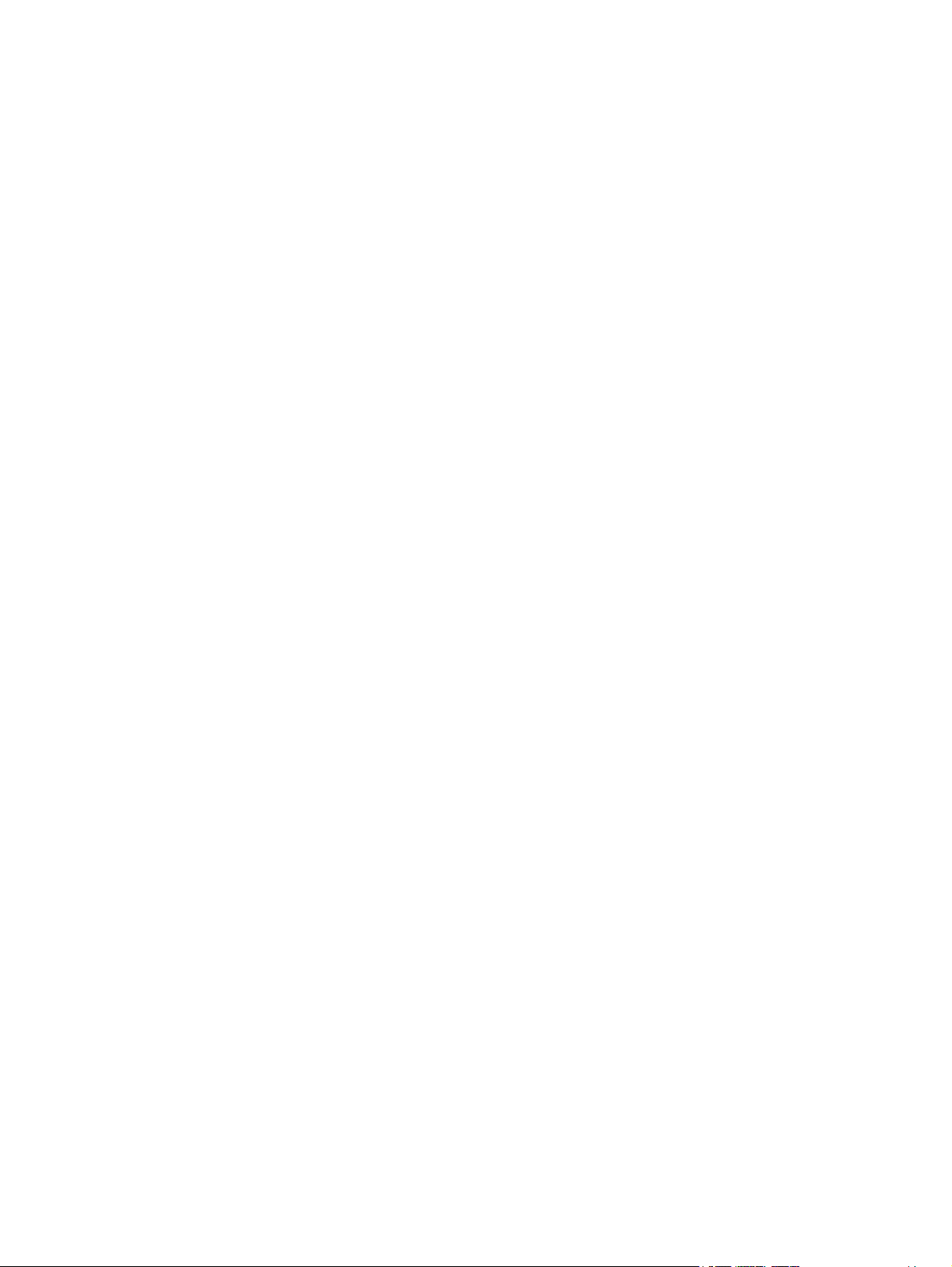
4 Service en onderhoud .................................................................................................................................. 31
Het aanraakscherm testen en kalibreren ........................................................................................................... 32
Het apparaat reinigen .......................................................................................................................................... 33
De glasplaat van de scanner reinigen ............................................................................................... 33
De scanstroken schoonmaken .......................................................................................................... 34
Onderdelen vervangen ........................................................................................................................................ 35
Vervang de scheidingsrollen en -klep .............................................................................................. 35
Vervang de oppakrolmodule ............................................................................................................ 37
Toebehoren voor onderhoud en de scanner bestellen ....................................................................................... 38
5 Problemen oplossen .................................................................................................................................... 39
Eenvoudige tips voor probleemoplossing .......................................................................................................... 40
Test de scanner .................................................................................................................................................... 41
De scanner opnieuw instellen ............................................................................................................................. 42
Problemen met het installeren van de scanner oplossen .................................................................................. 43
Controleer de kabels ......................................................................................................................... 43
De HP Scanjet-stuurprogramma's en -hulpprogramma's verwijderen en opnieuw installeren
(Windows) .......................................................................................................................................... 43
Problemen met de stroomtoevoer ..................................................................................................................... 45
De scannerlamp blijft branden ......................................................................................................... 45
Controleren of de scanner voorzien is van stroom .......................................................................... 45
De scanner schakelt niet in ............................................................................................................... 45
Papierstoring ....................................................................................................................................................... 46
Papierstoringen verhelpen in de automatische documentinvoer (ADI) .......................................... 46
Een item dat in de scanner is geplaatst loopt steeds vast ............................................................... 47
Problemen met de papierinvoer ......................................................................................................................... 48
Papier loopt vast of wordt scheef, verkeerd of met meerdere pagina's tegelijk ingevoerd ........... 48
Het papier wordt niet in de scanner ingevoerd ................................................................................ 48
In automatische documentinvoer (ADI) wordt geen papier ingevoerd ............................................ 49
Originelen krullen om in de uitvoerlade van de scanner .................................................................. 49
Problemen met de afdrukkwaliteit oplossen ..................................................................................................... 50
Er verschijnen gekleurde verticale strepen op de afgedrukte pagina ............................................. 50
Gescande afbeeldingen zijn niet recht .............................................................................................. 50
De gescande afbeeldingen vertonen strepen of krassen ................................................................ 50
De gescande afbeelding is wazig ...................................................................................................... 50
De scan is volledig zwart of volledig wit ........................................................................................... 50
De onderkant van de gescande afbeelding is afgekapt ................................................................... 50
Problemen bij het gebruik van de scanner .......................................................................................................... 51
Verbindingsproblemen ..................................................................................................................... 51
De USB-verbinding controleren ...................................................................................... 51
De Ethernet-verbinding controleren .............................................................................. 52
NLWW v
Page 8
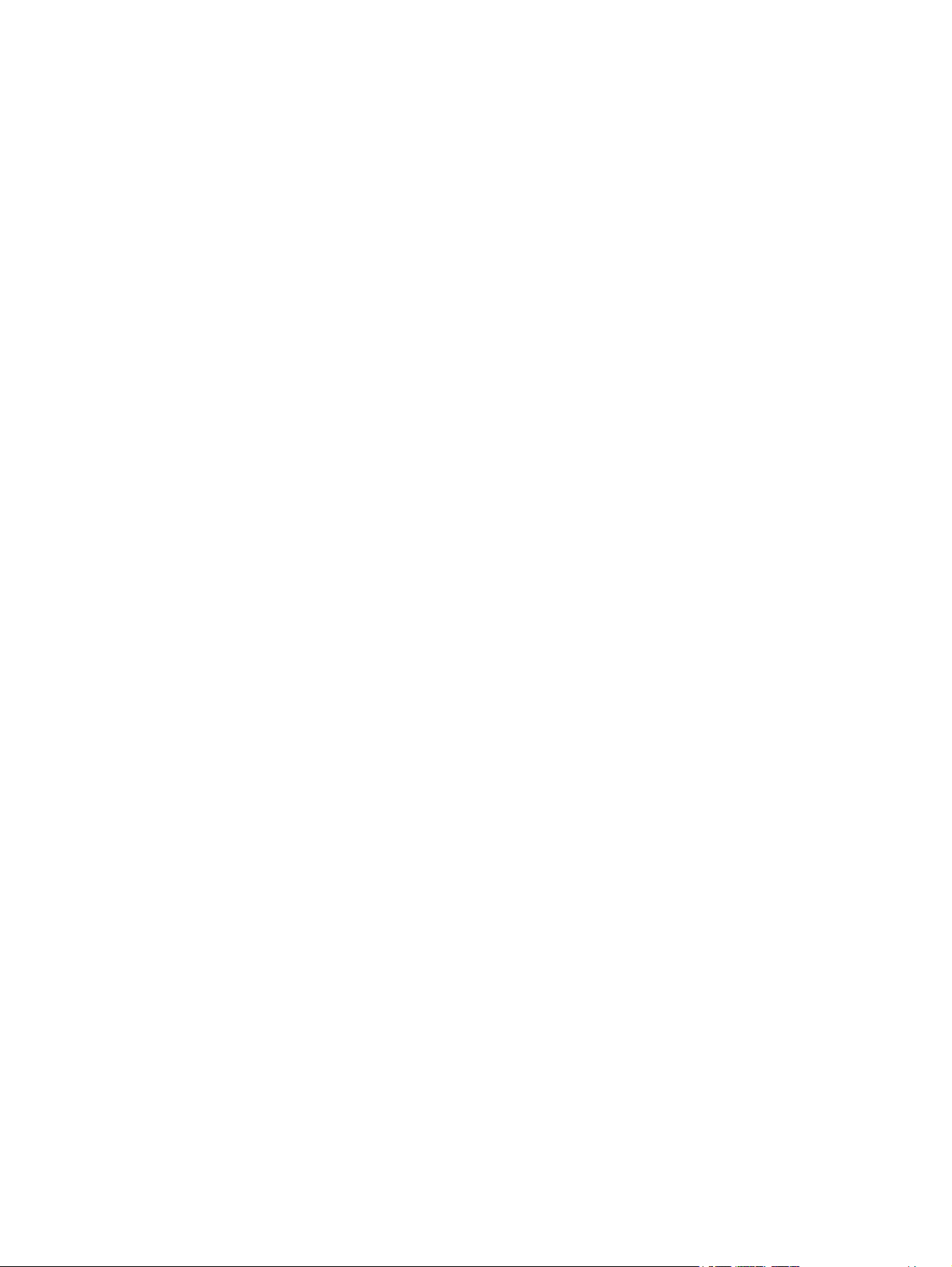
De draadloze verbinding controleren ............................................................................ 52
Knoppen werken niet goed ............................................................................................................... 52
De scanknoppen werken niet goed ................................................................................ 52
Weergaveproblemen met het aanraakscherm ................................................................................ 53
Er zijn weergaveproblemen met het aanraakpaneel of scannerknoppen werken
niet naar behoren ........................................................................................................... 53
Problemen met de scanprestaties .................................................................................................... 53
Scanner scant niet direct ................................................................................................ 53
Scanner scant heel traag ................................................................................................ 53
Er wordt slechts één zijde van een dubbelzijdige pagina gescand ................................ 53
Sommige pagina's worden niet gescand ........................................................................ 53
Pagina's worden in de verkeerde volgorde gescand ..................................................... 54
Scanbestanden zijn te groot ........................................................................................... 54
Problemen met tekstherkenning (OCR) ............................................................................................ 54
Problemen met tekstherkenning (OCR) (Windows) ....................................................... 54
E-mailproblemen .............................................................................................................................. 55
Het SMTP-gatewayadres controleren ............................................................................ 55
Meer oplossingen voor problemen ..................................................................................................................... 56
Index ............................................................................................................................................................. 57
vi NLWW
Page 9
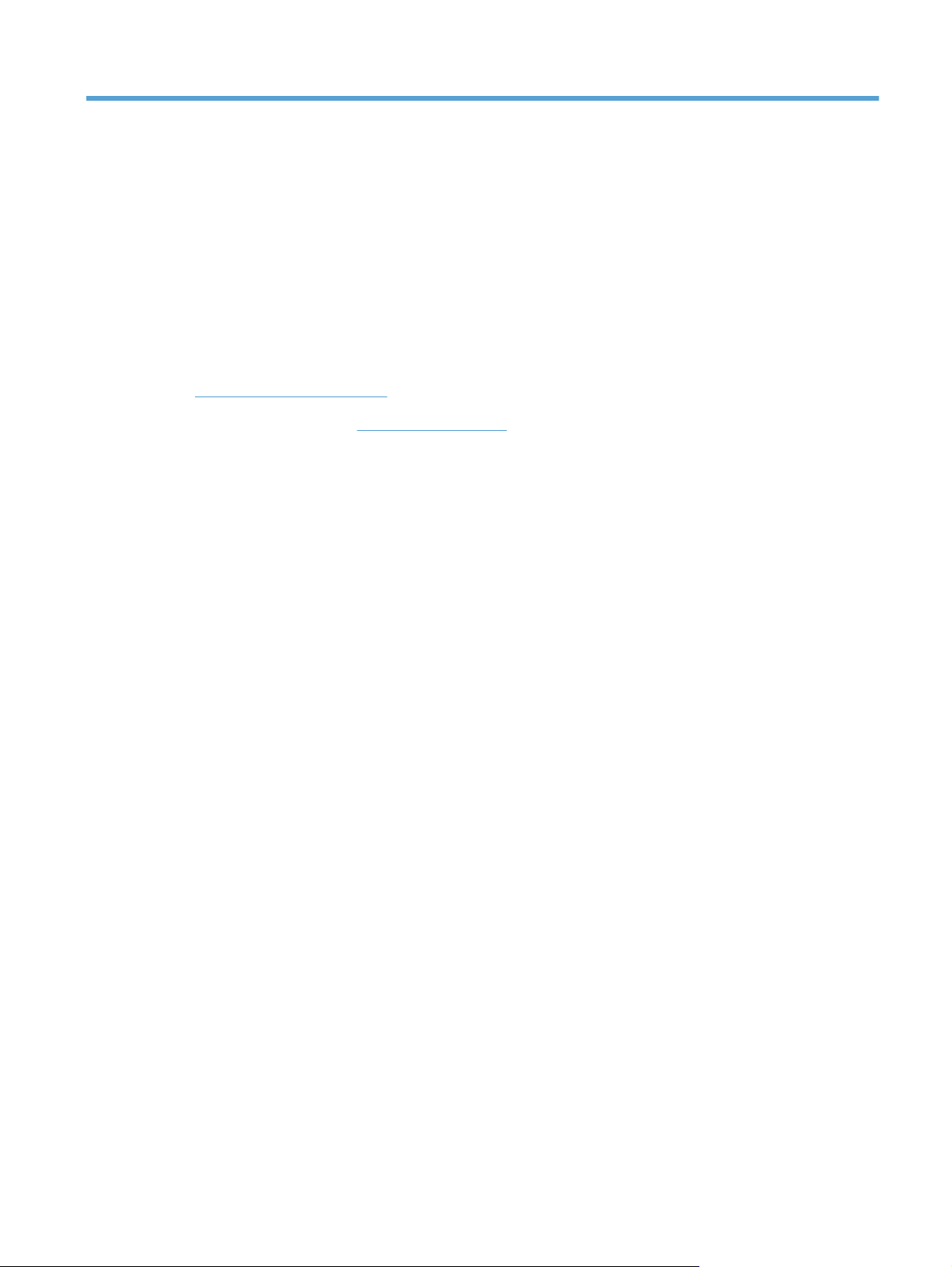
1 Productoverzicht
In deze gebruikershandleiding vindt u alle belangrijke informatie over de HP ScanJet Pro 4500 fn1
netwerkscanner.
●
Onderdelen van het apparaat
Ga voor meer informatie naar
scanner (HP ScanJet Pro 4500 fn1 netwerkscanner) in en klik vervolgens op Zoeken.
De alomvattende Help van HP voor uw product omvat de volgende informatie:
●
Installeren en configureren
●
Leren en gebruiken
●
Problemen oplossen
●
Software-updates downloaden
●
Meepraten op ondersteuningsforums
●
Informatie over garantie en wettelijke voorschriften zoeken
www.hp.com/support/. Klik op Problemen oplossen. Voer de naam van de
NLWW 1
Page 10
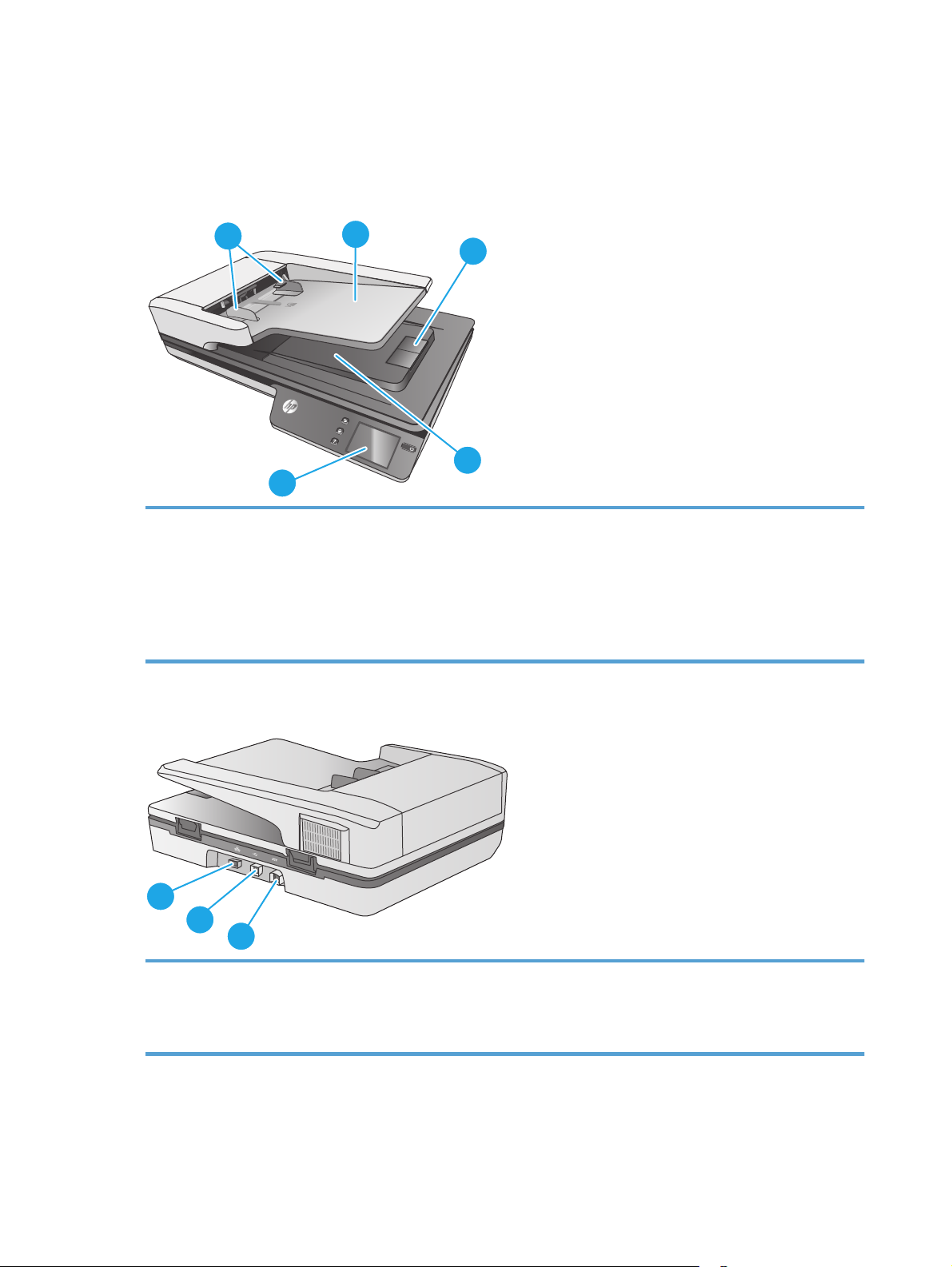
Onderdelen van het apparaat
Dit gedeelte beschrijft de fysieke onderdelen van de HP ScanJet Pro 4500.
Vooraanzicht
1
ScanJet Pro 4500 f1
5
1. Papiergeleiders
2. Documentinvoerlade
3. Afsluiter uitvoerbak
4. Documentuitvoerlade
5. Aanraakpaneel
2
3
4
Achterzijde
1
2
3
1. LAN-poort
2. USB-poort
3. Netsnoeraansluiting
Locatie van serie- en productnummer
De serie- en productnummers bevinden zich aan de onderkant van de scanner.
2 Hoofdstuk 1 Productoverzicht NLWW
Page 11

Afbeelding 1-1 Serienummer en productnummer
1
2
1. Apparaatnummer 2. Serienummer
Aanzicht van het bedieningspaneel
Menustructuur aanraakpaneel
Met de knoppen op het aanraakpaneel kunt u een scan starten of annuleren, en het apparaat in- en
uitschakelen.
1 3
2
54
6
Onderdeel Omschrijving
1 Gereed
2 Hiermee start u een scan naar een aangesloten computer
3 Hiermee start u een scan naar een e-mailadres
4 Hiermee start u een scan naar een netwerkmap
5 Status van de netwerkverbinding
6Instellingen
NLWW Onderdelen van het apparaat 3
Page 12
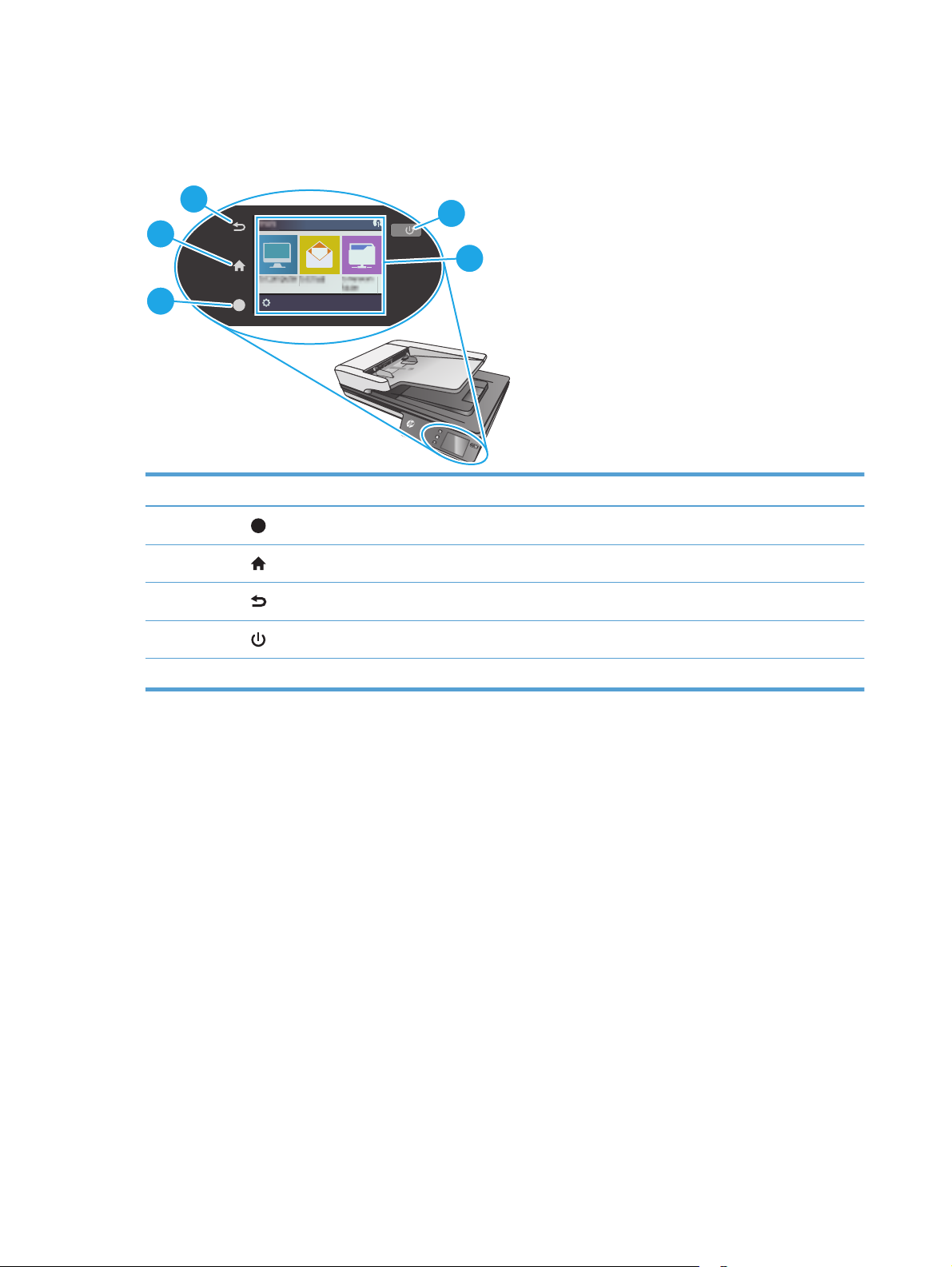
Knoppen op het aanraakpaneel
?
Met de knoppen op het aanraakpaneel kunt u een scan starten of annuleren, en het apparaat in- en
uitschakelen.
3
4
2
5
1
ScanJ
e
t Pro 4500
f1
Onderdeel Naam Omschrijving
1
2
3
4
?
Help
Home
Terug
Aan/uit/slaapstand
5 Aanraakpaneel
4 Hoofdstuk 1 Productoverzicht NLWW
Page 13
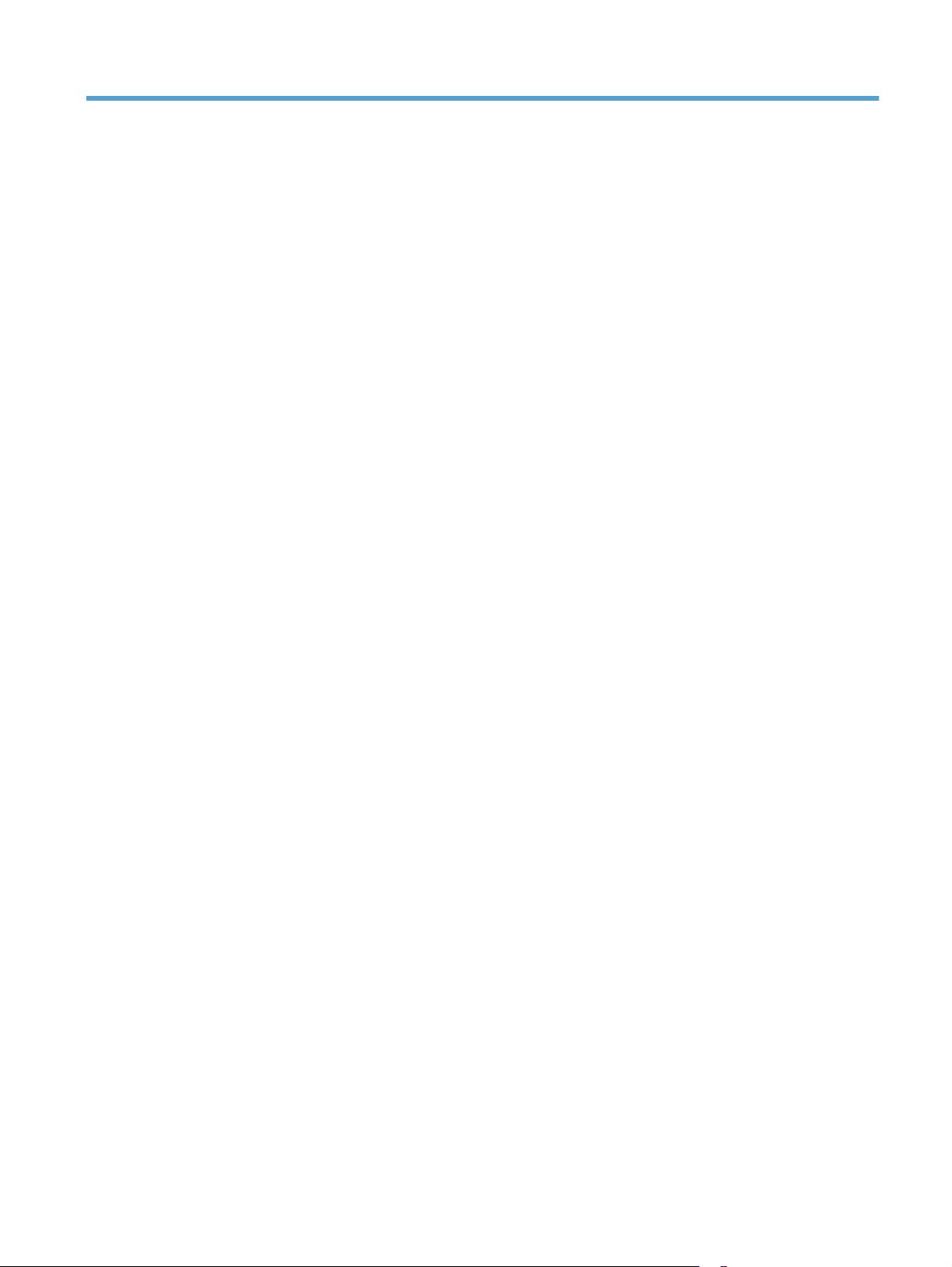
2 Apparaatspecificaties
NLWW 5
Page 14
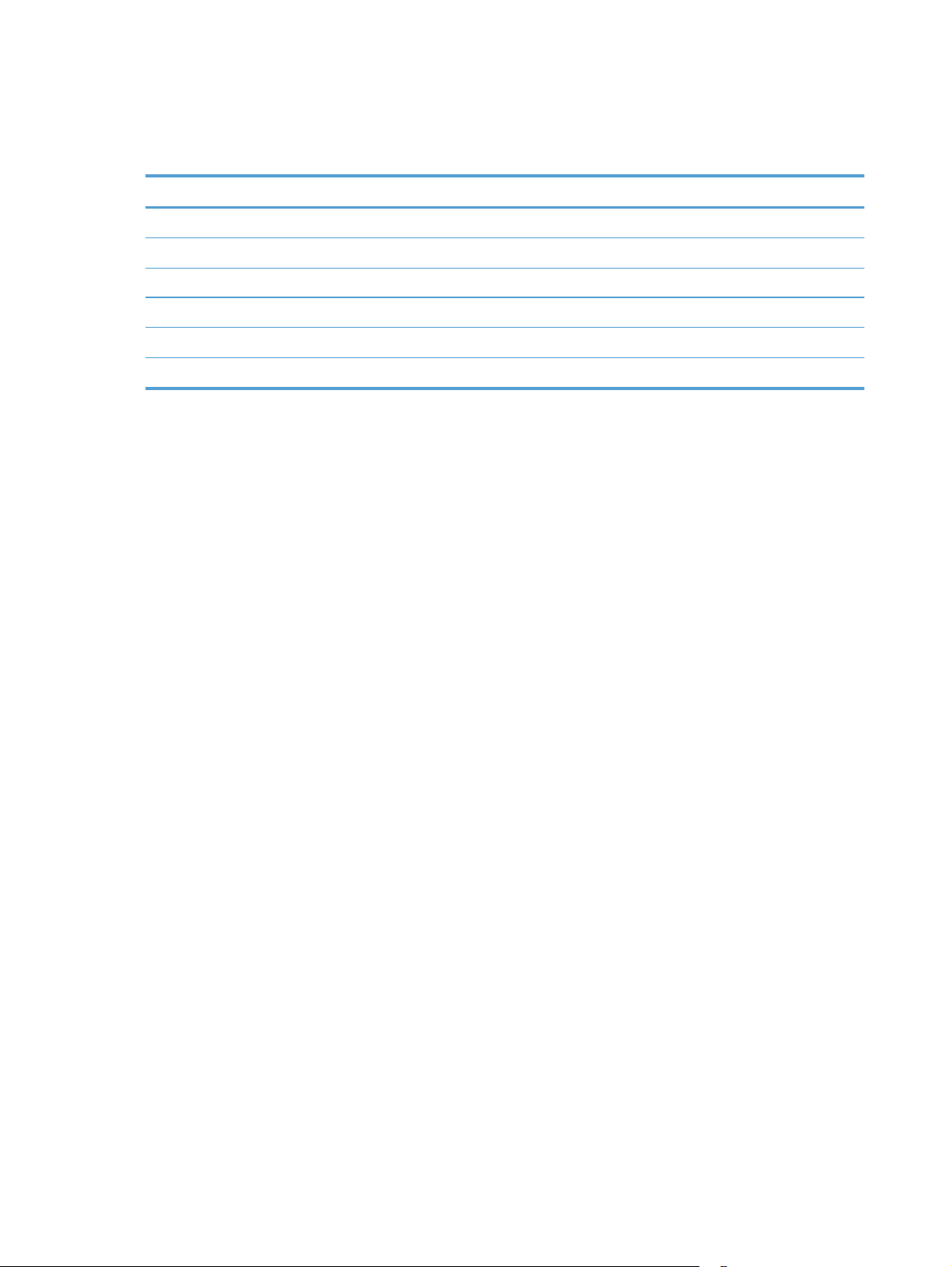
Technische specificaties
Automatische documentinvoer (ADI) specificaties:
Naam Omschrijving
Capaciteit van invoerlade
Minimaal papierformaat 148 x 51 mm
Maximaal papierformaat 3100 x 216 mm
Minimum papiergewicht
Maximaal papiergewicht
Minimum papiergeleiderruimte 51 mm
50 vellen van 75 g/m
2
45 g/m
2
120 g/m
2
6 Hoofdstuk 2 Apparaatspecificaties NLWW
Page 15
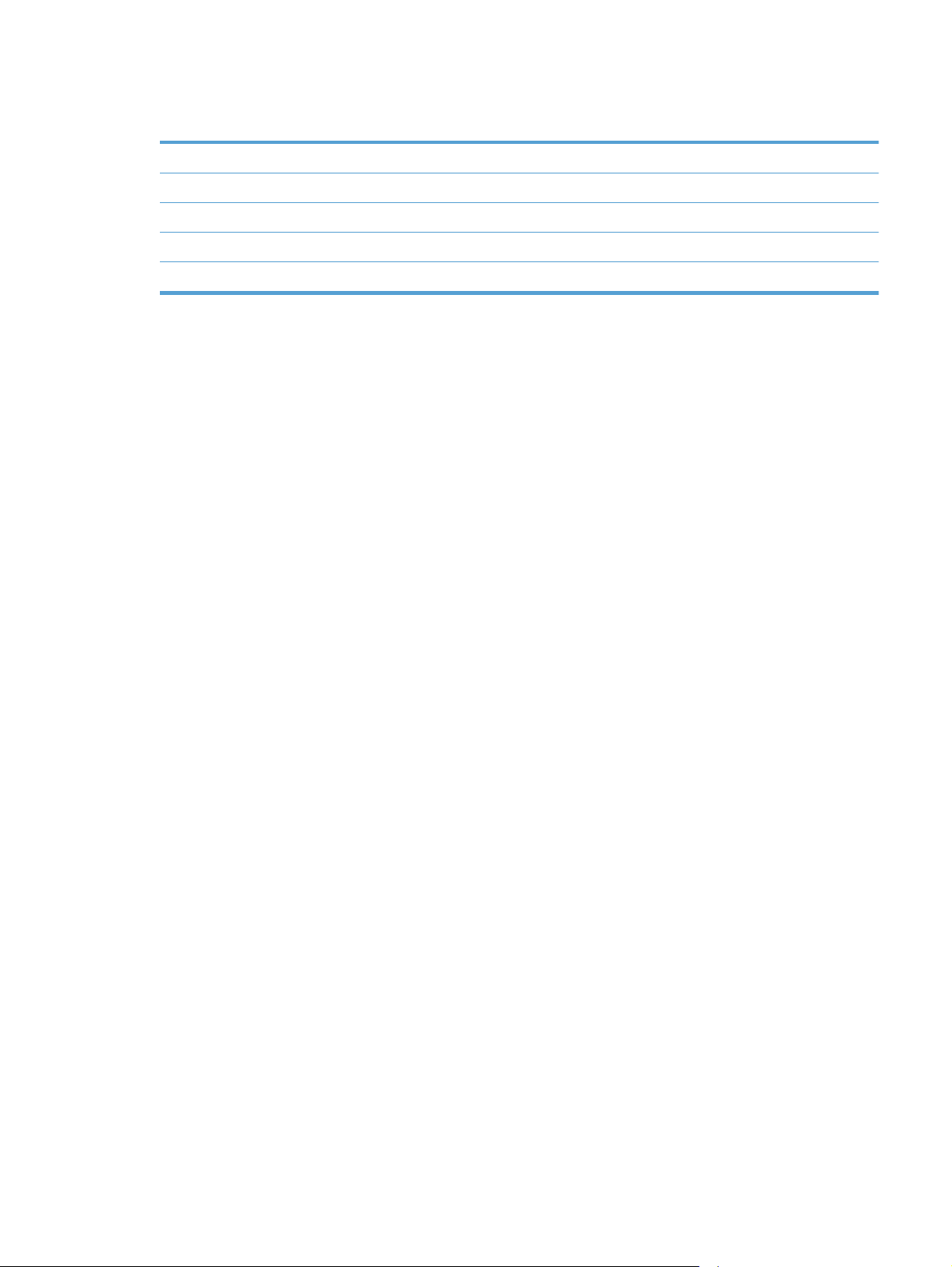
Ondersteunde besturingssystemen
Ondersteunde besturingssystemen Windows 7
Windows 8
Windows 8.1
Windows 10
OS X El Capitan 10.11
NLWW Ondersteunde besturingssystemen 7
Page 16
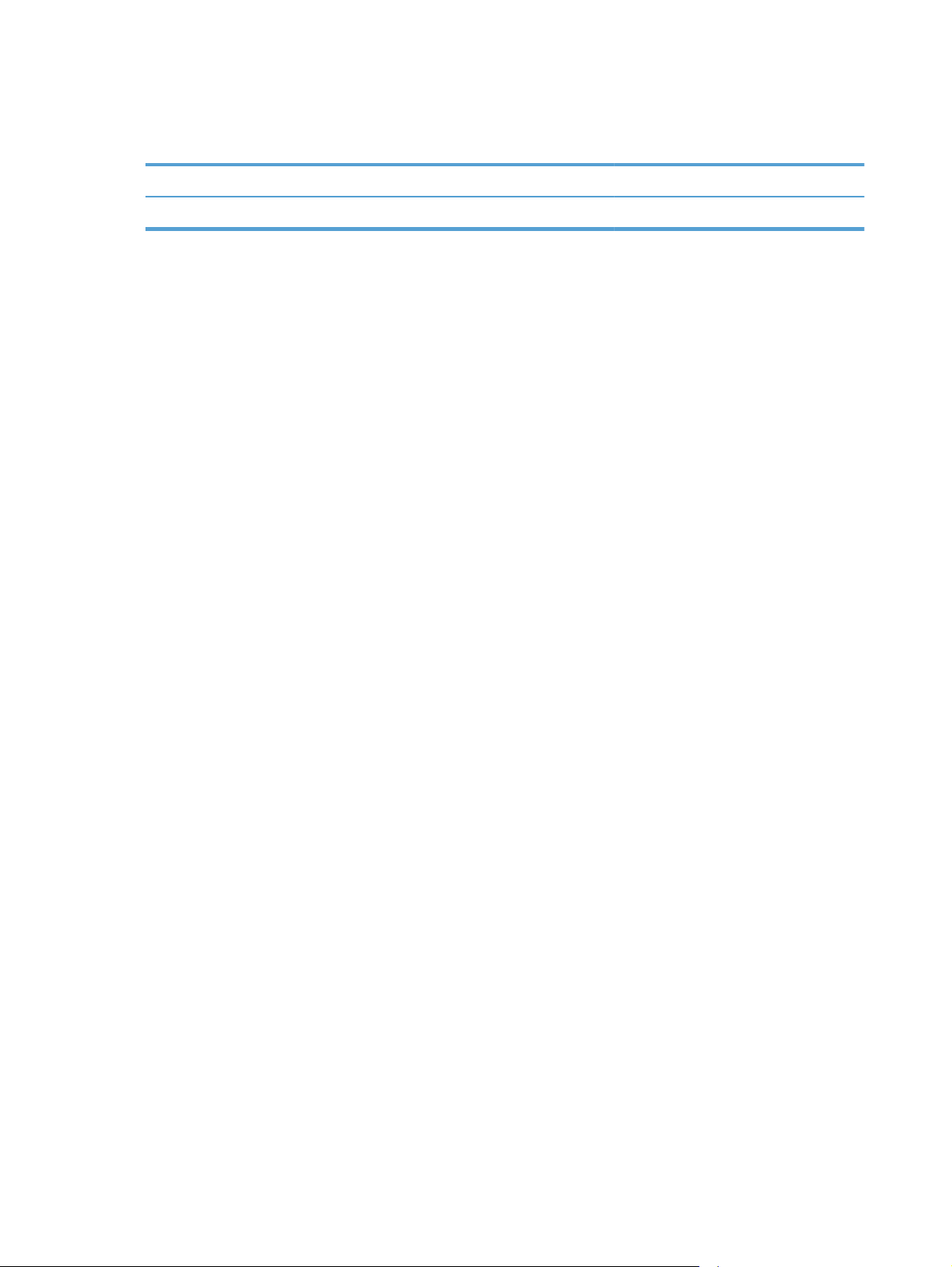
Apparaatafmetingen
Tabel 2-1 Apparaatafmetingen
Apparaat Hoogte Diepte Breedte Gewicht
HP ScanJet Pro 4500 fn1 145 mm 387 mm 520 mm 5,97 kg
8 Hoofdstuk 2 Apparaatspecificaties NLWW
Page 17

Energieverbruik, elektrische specificaties en geluidsemissies
In de modus Klaar en de Sluimermodus loopt het stroomverbruik aanzienlijk terug. Dit bespaart natuurlijke
hulpbronnen en geld, zonder dat de prestaties van dit product worden beïnvloed.
Spanningsvereisten FB scan Duplex ADF scan
300dpi 600dpi 300dpi 600dpi
AC110V 8,47 W 8,26 W 15,2 W 10,5 W
AC230V 8,80 W 8,70 W 15,3 W 11,9 W
Voeding sluimermodus Uit
AC110V 1,64 W 0,052 W
AC230V 1,66 W 0,062 W
NLWW Energieverbruik, elektrische specificaties en geluidsemissies 9
Page 18
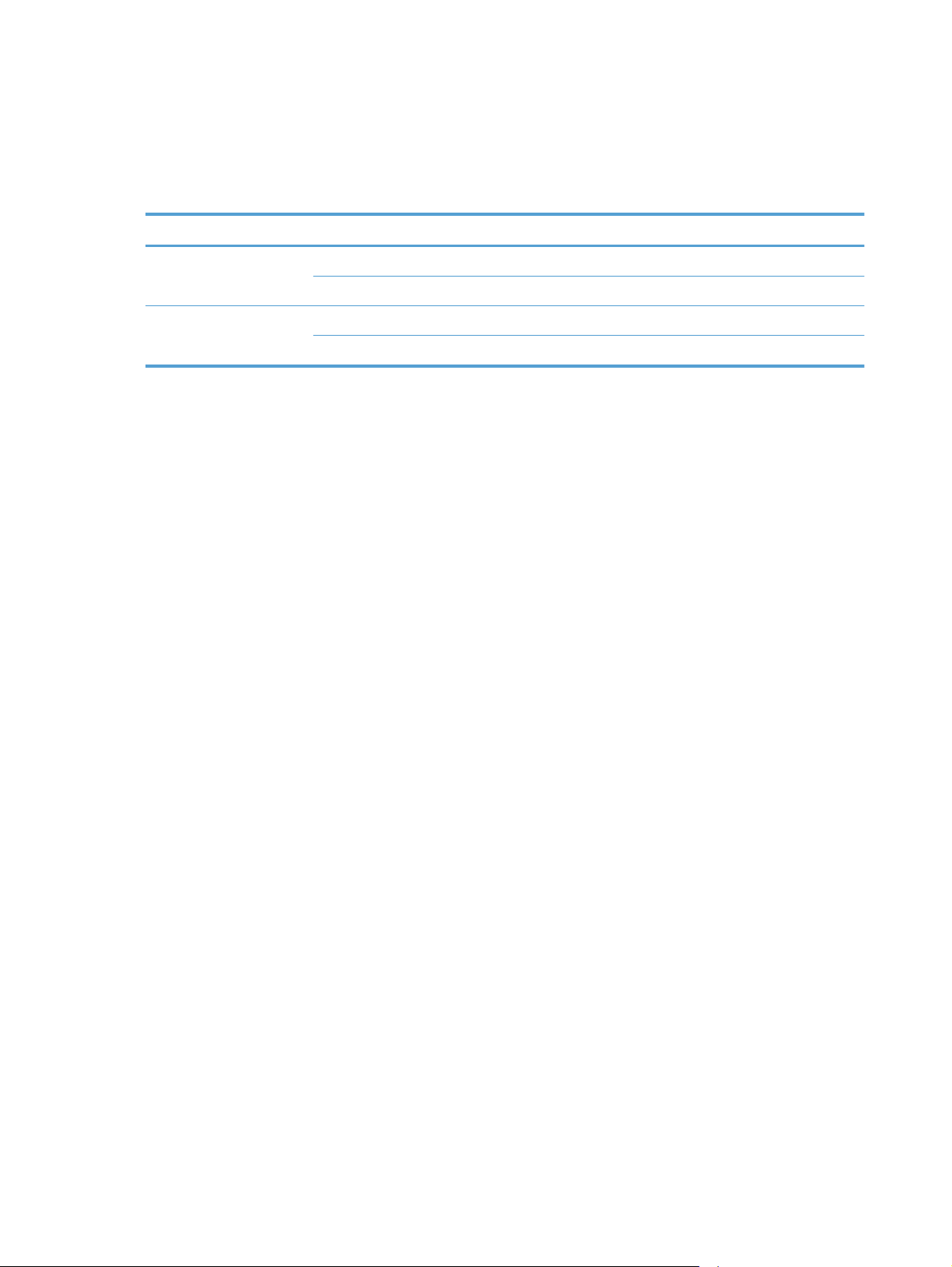
Bereik van bedrijfsomgevingswaarden
Voor dit product wordt de stroomvoorziening geacht afkomstig te zijn van een gecertificeerde
stroomeenheid, gemarkeerd met LPS of Limited Power Source. De netvoeding is nominale 100-240 volt
wisselstroom, en heeft een gelijkstroomuitvoer van 32 Vdc, 1,56 A, 50 W.
Naam Omschrijving
Temperatuur Scanner in bedrijf: 10 tot 35°C
Bij opslag: -40° tot 60°C
Relatieve luchtvochtigheid Scanner in bedrijf: 15% tot 80% niet-condenserend 10° tot 35°C
Bij opslag: tot 90% bij 30° tot 60°C
10 Hoofdstuk 2 Apparaatspecificaties NLWW
Page 19
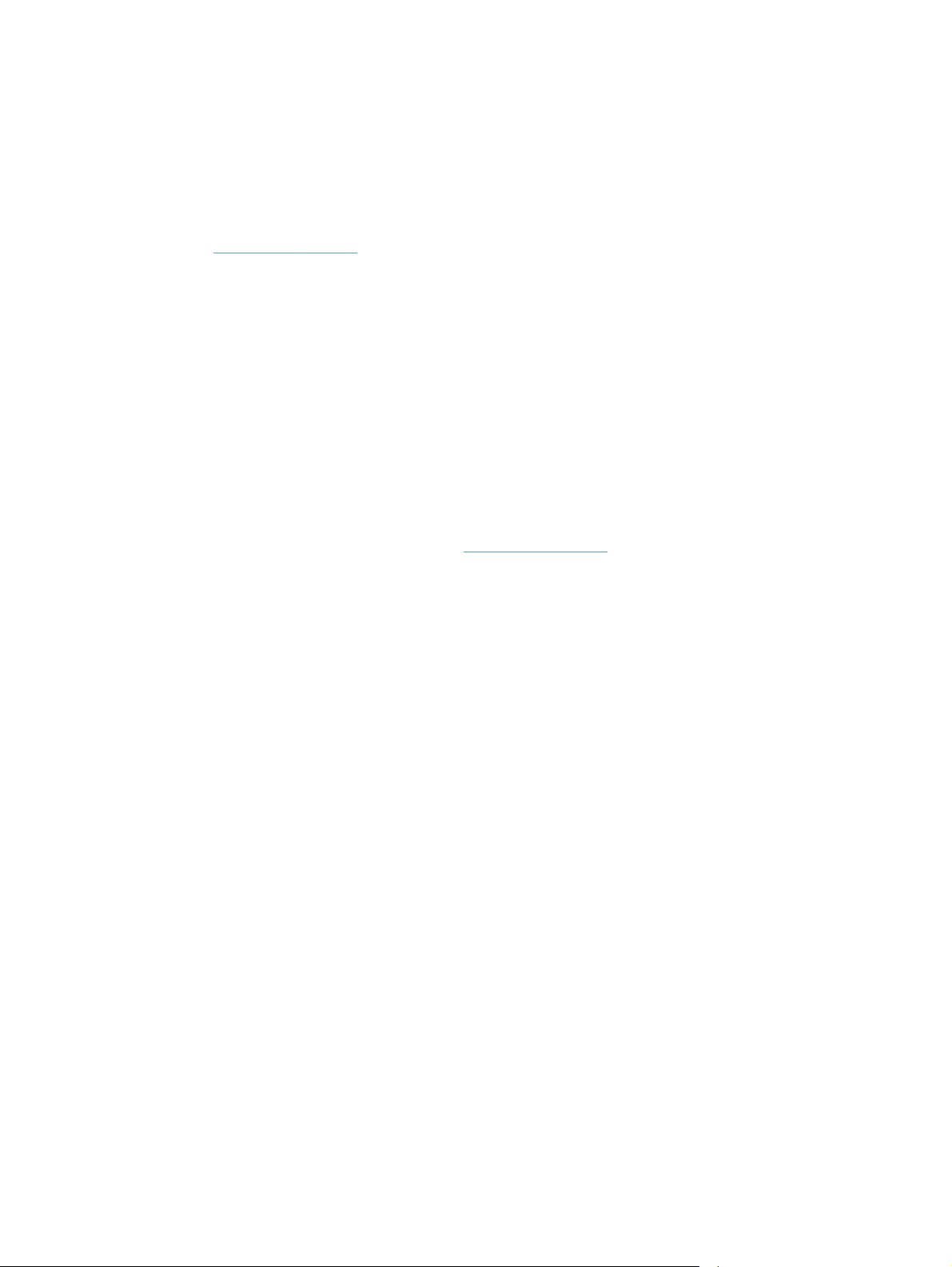
Apparaathardware en -software installeren
Hardware-installatie
Raadpleeg voor eenvoudige installatie-instructies de handleiding voor de hardware-installatie die u bij de
scanner hebt ontvangen. Ga naar de HP-ondersteuningspagina voor aanvullende instructies.
Ga naar
ondersteuning:
●
●
●
●
●
●
www.hp.com/support voor de uitgebreide Help van HP voor uw scanner: Zoek de volgende
Installeren en configureren
Leren en gebruiken
Problemen oplossen
Software-updates downloaden
Meepraten op ondersteuningsforums
Informatie over garantie en wettelijke voorschriften zoeken
Software-updates downloaden
Voor de laatste software-updates gaat u naar www.hp.com/support. Selecteer uw locatie, klik op Drivers &
downloads en zoek op productnaam of -nummer.
NLWW Apparaathardware en -software installeren 11
Page 20

Producteigenschappen
Resolutie
Geheugen
Milieuvriendelijke functies
Papierverwerking
●
1200 pixels per inch (ppi) voor flatbedscannen
●
600 pixels per inch (ppi) voor het scannen met automatische
documentinvoer
●
1 GB
●
Standaard schakelt het apparaat na 15 minuten inactiviteit
over op de sluimerstand.
●
Veel onderdelen en materialen zijn recyclebaar
●
Gekwalificeerd voor ENERGY STAR®
●
Documentinvoer: Hier passen 50 vellen papier van 75 g/m
in.
●
Dubbelzijdig scannen: Dubbelzijdige documenten in een
keer scannen
●
HP EveryPage ultrasoon: Detecteert meerdere pagina's die
tegelijk worden ingevoerd
2
12 Hoofdstuk 2 Apparaatspecificaties NLWW
Page 21

Scannersoftware (Windows)
De HP ScanJet Pro 4500 fn1 wordt geleverd met verschillende scansoftware voor Windows en
stuurprogramma's, waaronder HP Scan.
HP Scan software
Voer scans uit met uw HP ScanJet Pro 4500 fn1 scanner.
HP Scanner Tools Utility
Met de HP Scanner Tools Utility kunt u in de energiebeheerinstellingen en de status van de scanner zoeken.
Raadpleeg het Help-bestand voor informatie over de instellingen van de scanner.
HP TWAIN
HP TWAIN biedt een software-interface tussen beeldbewerkings-/scanhardware en met TWAIN compatibele
programma's. Niet alle TWAIN-compatibele software werkt op dezelfde manier, dus raadpleeg uw
softwaredocumentatie voor details over het maken van scans.
ISIS
ISIS (Image and Scanner Interface Specification) biedt een software-interface tussen beeldbewerkings-/
scanhardware en softwaretoepassingen. ISIS-stuurprogramma's bieden een consistente interactie met alle
ISIS-compatibele scanners.
WIA
WIA biedt een interface software tussen beeldbewerkings-/scanhardware en met WIA compatibele
programma's. Niet alle met WIA compatibele software werkt op dezelfde manier, dus raadpleeg uw
softwaredocumentatie voor details over het maken van scans.
NLWW Scannersoftware (Windows) 13
Page 22

Scannersoftware (OS X)
Deze scanner is compatibel met Apple AirPrint-Scan-functionaliteit. Zonder extra software te hoeven
installeren, kunt u scannen met behulp van Image Capture of andere met ICA compatibele toepassingen.
Om te profiteren van alle functies van de scanner raadt HP u aan de door HP meegeleverde scanoplossing te
installeren, inclusief HP Easy Scan en HP Utility.
HP Easy Scan
Scan documenten en foto's en beheer scansnelkoppelingen.
HP Utility
Het venster Onderhoud in HP Utility geeft het scannergebruik en de onderhoudsgeschiedenis weer en geeft
aan wanneer onderhoud nodig is. Het bericht wordt weergegeven in HP Utility als het venster Onderhoud is
geselecteerd.
14 Hoofdstuk 2 Apparaatspecificaties NLWW
Page 23

Geïntegreerde webserver
Dit product is uitgerust met een geïntegreerde webserver die toegang geeft tot informatie over de
activiteiten van het product en het netwerk. Deze informatie wordt weergegeven in een webbrowser, zoals
Microsoft Internet Explorer, Mozilla Firefox of Google Chrome.
De geïntegreerde webserver maakt deel uit van het apparaat. Deze wordt niet gehost op een netwerkserver.
De geïntegreerde webserver biedt een interface met het apparaat die iedereen die de beschikking heeft over
een op een netwerk aangesloten computer en een standaardwebbrowser kan gebruiken. Er hoeft geen
speciale software te worden geïnstalleerd of geconfigureerd, maar u moet wel een ondersteunde
webbrowser op uw computer hebben. Als u toegang tot de geïntegreerde webserver wilt verkrijgen, typt u
het IP-adres van het apparaat in de adresregel van de browser. Als u het IP-adres niet weet, raakt u het
pictogram Netwerk in de rechterbovenhoek van het beginscherm aan, en raakt u vervolgens Vast (LAN) aan.
NLWW Geïntegreerde webserver 15
Page 24

Instellingen voor sluimerstand en automatisch uitschakelen
De scanner gaat standaard na 15 minuten inactiviteit in de sluimerstand en wordt na 2 uur inactiviteit
automatisch uitgeschakeld om stroom te besparen.
Windows: Wijzig de standaardinstellingen voor automatisch uitschakelen via het bedieningspaneel of de
geïntegreerde webserver.
OS X: Gebruik het energievenster om standaardinstellingen voor automatisch uitschakelen te wijzigen.
1. Start HP Utility.
2. Klik op het pictogram Stroom.
3. Selecteer een Lampmodus instelling.
4. Selecteer een instelling auto-uit van de Scanner automatisch uitschakelen: vervolgkeuzemenu
16 Hoofdstuk 2 Apparaatspecificaties NLWW
Page 25

3 De scanner gebruiken
In de volgende onderwerpen wordt beschreven hoe u originelen plaatst en scant.
NLWW 17
Page 26

Originelen plaatsen
In de volgende onderwerpen wordt beschreven hoe u originelen plaatst in de documentinvoer en op de
scannerglasplaat.
Tips voor het plaatsen van documenten
●
In de documentinvoer passen maximaal 50 vellen papier van 75 g/m
2
(20 lb). Als u dik papier gebruikt, is
de capaciteit lager.
●
Controleer of uw documenten binnen deze richtlijnen vallen:
Breedte: 51 mm tot 216 mm
Lengte: 5,8 x 122 inch
Gewicht: 45 gsm tot 120 gsm
●
Bij het scannen van de volgende soorten documenten kan het papier vastlopen of het documenten
beschadigd raken.
Documenten met kreukels of scherpe
vouwen
Gescheurde documenten Documenten met paperclips of nietjes
Carbonpapier Gecoat papier
Omkrullende documenten
Extreem dun, doorschijnend papier Papier waaraan zelfklevende notities en
Foto's Transparante overheadsheets
Vellen papier die aan elkaar vast geplakt
zitten
●
Strijk eventuele vouwen of kreukels in uw documenten glad voordat u ze in de documentinvoer plaatst.
dergelijke zijn aangehecht
Papier waarvan de inkt nog niet volledig
is gedroogd of met vochtige middelen
zoals lijm of correctievloeistof
Als de voorste rand van een document gekreukeld of gevouwen is, kan het papier vastlopen.
●
Voor het scannen van kwetsbare documenten (zoals foto's of documenten op gekreukt papier of papier
van zeer laag gewicht) plaatst u het document op de glasplaat van de scanner.
●
Controleer of het klepje van de documentinvoer stevig vergrendeld is.
●
Stel de papiergeleiders in op de breedte van de documenten. Controleer of de papiergeleiders de randen
van het papier raken. Als er ruimte zit tussen de papiergeleiders en de randen van de documenten, kan
het gescande beeld scheef komen te staan.
18 Hoofdstuk 3 De scanner gebruiken NLWW
Page 27

Ondersteunde papierformaten
Ondersteunde papierformaten voor de automatische documentinvoer:
Naam Omschrijving
Minimaal papierformaat 148 x 51 mm
Maximaal papierformaat 216 x 356 mm
Ondersteunde papierformaten voor de flatbedscanner
Naam Omschrijving
Maximaal papierformaat 216 x 356 mm
Formaat en afmetingen Flatbedscanner Automatische documentinvoer
U.S.-Letter: 215,9 mm x 279,4 mm (8,5 inch x 11 inch)
U.S.-Legal: 215,9 mm x 355,6 mm (8,5 inch x 14
inches)
U.S.-Executive: 184,2 mm x 266,7 mm (7,25 inch x
10,5 inch)
ISO A4: 210 mm x 297 mm (8,3 inches x 11,7 inches)
JIS B5: 182 mm x 257 mm (7,2 inches x 10,1 inches)
ISO B5: 176 mm x 250 mm (7,0 inches x 9,9 inches)
ISO A5:148 mm x 210 mm (5,8 inches x 8,3 inches)
ISO A6:105 mm x 148 mm (4,1 inches x 5,8 inches)
Plaats papier in de invoerlade van de automatische documentinvoer (ADI)
●
Inleiding
●
Vereiste richtlijnen voordat u documenten laadt.
●
Methode om documenten in te voeren
●
Laden van documenten van hetzelfde formaat
Inleiding
Dit document bevat instructies over het plaatsen van documenten met hetzelfde formaat en verschillende
formaten in de invoerlade van de automatische documentinvoer (ADI) van een HP ScanJet flatbedscanner.
●
Documenten met hetzelfde papierformaat en -breedte zijn documenten van hetzelfde formaat.
●
Documenten met een andere papierbreedte of -lengte zijn documenten met een verschillend formaat,
bijvoorbeeld in het formaat legal, letter en een cheque.
NLWW Originelen plaatsen 19
Page 28

Vereiste richtlijnen voordat u documenten laadt.
Zorg dat u als volgt te werk gaat voordat u de documenten in de ADI-invoerlade laadt:
●
Plaats papier van het juiste type en formaat in de ADI-invoerlade. Raadpleeg het gedeelte
'Ondersteunde papiertypen' voor papiercapaciteit en functies.
●
Strijk eventuele vouwen of kreukels in de pagina's glad om papierstoring te voorkomen.
●
Waaier de pagina's en verwijder alle nietjes, paperclips en zelfklevende notitieblaadjes.
Afbeelding 3-1 Waaier de pagina's van het document
●
Stel de papiergeleiders in op het documentformaat. Als er ruimte zit tussen de papiergeleiders en de
randen van de documenten, kan het gescande beeld scheef komen te staan.
OPMERKING: Als u kleine documenten zoals cheques laadt, plaatst u de lange zijde evenwijdig aan de
papiergeleiders
Afbeelding 3-2 De papiergeleiders bijstellen
ScanJet Pro 4500 f1
Methode om documenten in te voeren
Bepaal het type document dat u wilt plaatsen in de ADI-invoerlade en gebruik vervolgens een van de
volgende manieren:
●
Laden van documenten van hetzelfde formaat
●
Documenten op de scannerglasplaat leggen.
20 Hoofdstuk 3 De scanner gebruiken
Page 29

OPMERKING: Voor het scannen van kwetsbare documenten (zoals foto's of documenten op gekreukt papier
of papier van zeer laag gewicht) plaatst u het document met de bedrukte zijde naar beneden op de glasplaat
van de scanner.
Laden van documenten van hetzelfde formaat
Zorg ervoor dat u het gedeelte Vereiste richtlijnen voordat u documenten laadt. raadpleegt en dan de
volgende stappen uitvoert om documenten van hetzelfde formaat in de ADI-invoerlade te laden:
1. Tik eerst de lange zijde van de pagina's op een vlakke ondergrond, draai de stapel dan een kwart slag en
tik de korte zijde op de ondergrond om de stapel gelijk te maken.
2. Plaats de pagina's naar boven gericht en de bovenste rand van de pagina's in de ADI-invoerlade.
OPMERKING: Tik niet op de rand van de documentstapel en laat de papierstapel niet in de ADI-
invoerlade vallen.
Afbeelding 3-3 Plaats pagina's van hetzelfde formaat in de ADI-invoerlade
ScanJet Pro 4500 f1
3. Stel de papiergeleiders in op de breedte van de documenten.
OPMERKING: Zorg ervoor dat u de papiergeleiders niet zo hard aandrukt dat het papier gaat bollen.
De documenten zijn nu gereed om te worden gescand.
Originelen plaatsen 21
Page 30

Documenten op de scannerglasplaat leggen.
1. Open het deksel van de scanner.
2. Plaats het document met de gedrukte zijde naar beneden op de glasplaat van de scanner volgens de
indicatoren op het apparaat.
3. Sluit de klep van de scanner. Het document is klaar om te scannen.
22 Hoofdstuk 3 De scanner gebruiken NLWW
Page 31

Een scan starten via de hardware
Scannen naar een computer
Ga als volgt te werk om naar een computer te scannen:
1. Plaats het document op de glasplaat van de scanner of in de automatische documentinvoer.
2. Druk op Naar computer op het aanraakpaneel van de scanner.
3. De scanner geeft een lijst met computers waarop de HP software is geïnstalleerd en die zijn
ingeschakeld voor het ontvangen van scans van de scanner. Selecteer een computer voor het
ontvangen van de scan.
4. Selecteer de scansnelkoppeling die moet worden uitgevoerd (bijv. scannen naar PDF) op het
aanraakpaneel van de scanner.
5. Druk op Scannen. De scan wordt naar de geselecteerde computer verzonden.
OPMERKING: Als er papier geplaatst is in één bron maar niet de andere, wordt alleen uit die bron gescand.
Bijvoorbeeld, als er papier in de automatische documentinvoer, maar niet op de glasplaat van de scanner is,
wordt er vanuit de automatische documentinvoer gescand.
Scannen naar een netwerklocatie
Ga als volgt te werk om naar een netwerklocatie te scannen:
1. Plaats het document op de glasplaat of in de automatische documentinvoer.
2. Selecteer Naar netwerkmap in het beginscherm.
3. Volg de opties voor scanbestemmingen op het scherm.
4. Selecteer Scannen.
OPMERKING: Als er papier geplaatst is in één bron maar niet de andere, wordt alleen uit die bron gescand.
Bijvoorbeeld, als er papier in de automatische documentinvoer, maar niet op de glasplaat van de scanner is,
wordt er vanuit de automatische documentinvoer gescand.
NLWW Een scan starten via de hardware 23
Page 32

De scansoftware gebruiken (Windows)
In de volgende onderwerpen wordt beschreven hoe u de scansoftware gebruikt.
Werken met scansnelkoppelingen
Met scansnelkoppelingen kunt u snel en gemakkelijk de instellingen selecteren voor scantaken die u vaak
uitvoert.
●
Met HP Scan-software kunt u de snelkoppelingen maken en wijzigen.
Scansnelkoppelingen weergeven
Open HP Scan om huidige scansnelkoppelingen te bekijken. Huidige scansnelkoppelingen worden in een lijst
aan de linkerkant weergegeven.
Scansnelkoppelingen maken
Voer de volgende stappen uit om een scansnelkoppeling te maken:
1. Open de HP Scan-software.
2. Klik op Nieuwe scansnelkoppeling maken.
3. Voer een naam voor de nieuwe snelkoppeling in.
4. U kunt ervoor kiezen om de nieuwe snelkoppeling te creëren uit huidige instellingen of een al bestaande
snelkoppeling.
5. Klik op Aanmaken.
6. Wijzig de instellingen voor de nieuwe scansnelkoppeling. Klik op Meer voor meer instellingen.
7. Klik op het pictogram Opslaan bij de naam van de nieuwe snelkoppeling in de lijst met snelkoppelingen
om de snelkoppeling op te slaan, of klik op het pictogram Ongedaan maken om de wijzigingen
ongedaan te maken.
Snelkoppelingen wijzigen (alleen Windows)
Voer de volgende stappen uit om een scansnelkoppeling te wijzigen:
1. Open de HP Scan-software.
2. Selecteer de te wijzigen snelkoppeling in de lijst aan de linkerkant.
3. Kies instellingen aan de rechterkant van het scherm. Klik op Meer voor meer instellingen.
4. Klik op het pictogram Opslaan rechts van de naam van de snelkoppeling om de gewijzigde instellingen
op te slaan.
24 Hoofdstuk 3 De scanner gebruiken NLWW
Page 33

Scannen naar een foto (Windows)
1. Plaats het document in de documentinvoer of op de glasplaat van de flatbedscanner.
2. Open de HP Scan-software.
3. Selecteer Opslaan als JPEG of E-mail als JPEG en klik op Scannen.
-of-
Kies een andere snelkoppeling voor scannen, wijzig het Type onderdeel in Foto, selecteer een
afbeeldingsbestand in de vervolgkeuzelijst Bestandstype en klik vervolgens op Scannen.
Scannen naar een PDF-bestand (Windows)
1. Plaats het document in de documentinvoer of op de glasplaat van de flatbedscanner.
2. Open de HP Scan-software.
3. Selecteer Opslaan als PDF of E-mail als PDF en klik vervolgens op Scannen.
-of-
Kies een andere scansnelkoppeling, selecteer PDF in de vervolgkeuzelijst Bestandstype en klik
vervolgens op Scannen.
Tekst scannen om te bewerken (OCR) (Windows)
De HP-scannersoftware maakt gebruik van optische tekenherkenning (OCR) om tekst op een pagina te
converteren in tekst die u op een computer kunt bewerken. De OCR-software wordt geleverd bij de HPscansoftware en ReadIris Pro-software. Zie scannen van tekst voor bewerken in de online Help voor
informatie over het gebruik van de OCR-software.
Scannen naar e-mail (Windows)
OPMERKING: Als u wilt scannen naar e-mail, zorg dan dat er een internetverbinding is.
1. Plaats het document in de documentinvoer of op de glasplaat van de flatbedscanner volgens de
indicatoren op het apparaat.
2. Open de HP Scan-software.
3. Selecteer E-mail als PDF of E-mail als JPEG en klik vervolgens op Scannen.
-of-
Kies een andere scansnelkoppeling en selecteer E-mail uit de vervolgkeuzelijst Verzenden naar en klik
vervolgens op Scannen.
Verzenden naar cloud (Windows)
OPMERKING: Als u wilt scannen naar de cloud, moet uw computer verbonden zijn met internet.
1. Plaats het document in de documentinvoer of plaats het document op de glasplaat van de scanner
volgens de indicatoren op het apparaat.
2. Open de HP Scan-software.
NLWW De scansoftware gebruiken (Windows) 25
Page 34

3. Selecteer Verzenden naar Cloud en selecteer vervolgens de bestemming voor het bestand, zoals
OneDrive, Google Drive of DropBox.
4. Selecteer Scan maken.
Lange of extra lange documenten scannen (Windows)
Standaard detecteert de scanner automatisch het paginaformaat met behulp van de selectie Formaat
automatisch detecteren voor pagina's die maximaal 356 mm lang zijn.
Voor lange of extra lange documenten selecteert u Lang (8,5 x 34 inch) of Extra lang (8,5 x 122 inch) vanaf
de paginaformaat vervolgkeuzelijst in de instellingen voor scansnelkoppelingen.
OPMERKING: Er kan slechts één pagina tegelijk worden gescand wanneer u een instelling voor lange of
extra lange pagina's gebruikt.
Als de scanner is ingesteld voor het scannen van lange of extra lange pagina's, wordt één pagina tegelijk
gescand. Het gebruik van deze instelling voor het scannen van gewone pagina's vertraagt het proces. Deze
instelling moet alleen worden gebruikt voor het scannen van pagina's die langer zijn dan 356 mm.
Invoer van meerdere pagina's detecteren
De detectiefunctie voor invoer van meerdere pagina's heeft als resultaat dat het scannen wordt gestopt als
er meerdere pagina's tegelijkertijd in de scanner worden ingevoerd. Deze functie is standaard ingeschakeld.
Het kan handig zijn om deze functie uit te schakelen tijdens het scannen:
●
Formulieren met carbonpapier (HP raadt het gebruik hiervan af).
●
Documenten met labels of zelfklevende notitieblaadjes.
OPMERKING: Gebruik de ISIS- of WIA-gebruikersinterface om detectie voor invoer van meerdere pagina's in
te schakelen bij het scannen vanuit software van andere leveranciers dan HP.
Dagelijks scannen
Met de Dagelijks scannen snelkoppeling kunnen gebruikers een scansnelkoppeling definiëren en opslaan
voor de dagelijkse scanbehoefte. De volgende Instellingen scansnelkoppeling kunnen worden aangepast
wanneer de snelkoppeling Dagelijks scannen is geselecteerd:
●
Item-type
●
Paginazijden
●
Paginaformaat
●
Kleurenmodus
●
Bestemming/Bestandstype
Kleuren in een document uitfilteren (kleurverlies) (Windows)
U kunt een kleurkanaal (rood, groen of blauw) of maximaal drie afzonderlijke kleuren uitfilteren. Wilt u
specifieke kleuren filteren, dan bepaalt de ingestelde gevoeligheid hoeveel een gescande kleur op de
opgegeven kleur moet lijken.
26 Hoofdstuk 3 De scanner gebruiken NLWW
Page 35

Het verwijderen van kleuren uit een scan kan het scanbestand verkleinen en de resultaten van optische
tekenherkenning (OCR of Optical Character Recognition) verbeteren.
Voer de volgende stappen uit om in een HP Smart Document Scan Software-profiel de kleuren te selecteren
die u uit een scan wilt verwijderen:
1. Open de HP Scan-software.
2. Scan een voorbeeldpagina, waarvan u kleuren wilt verwijderen, in de viewer.
3. Klik op de knop Meer, en klik op het tabblad Afbeelding en selecteer de functie Kleurverwijdering.
4. Schakel een kleur in voor verwijdering en selecteer de kleur in het voorbeeld met behulp van het Pipet-
hulpprogramma. Zorg dat u de kleuren opslaat.
U kunt alleen de kleurverliesopties selecteren die beschikbaar zijn voor uw scanner.
Meer informatie over de instellingen van kleurverlies vindt u met de online helpfunctie van de scansoftware
die u gebruikt.
Paginaformaat automatisch bepalen (Windows)
De HP-scansoftware is geschikt voor het automatisch detecteren van het paginaformaat met de optie
Formaat automatisch detecteren. Als u de optie Formaat automatisch detecteren gebruikt, wordt de
gescande afbeelding wordt bijgesneden tot het formaat van de gedetecteerde pagina en schuine inhoud.
Kleur automatisch bepalen (Windows)
U kunt deze functie gebruiken om het gescande bestand te verkleinen door alleen pagina's met kleur op te
slaan als kleurenscans en alle andere pagina's op te slaan als zwart-wit.
Volg de volgende stappen om automatisch naar kleur te zoeken in een gescande afbeelding:
1. Open de HP Scan-software.
2. Selecteer een scansnelkoppeling.
3. Klik op de vervolgkeuzelijst Kleurmodus en selecteer vervolgens de Kleur automatisch detecteren.
4. Om de gevoeligheid van Kleur automatisch detecteren en de instellingen van de uitvoermodus aan te
passen, klikt u op Meer, selecteert u Afbeelding en klikt u vervolgens op de vervolgkeuzelijst Kleur
automatisch detecteren.
OPMERKING: Meer informatie over de instellingen voor het automatisch bepalen van kleuren vindt u met
de online helpfunctie van de scansoftware die u gebruikt.
Gebruik de ISIS- of WIA-gebruikersinterface om kleuren automatisch te detecteren bij het scannen vanuit
software van andere leveranciers dan HP.
Scannen met behulp van text-enhanced zwart-wit modus (Windows)
Gebruik deze functie om de gescande afbeelding te verbeteren wanneer u zwart-wittekst scant. Als u deze
functie wilt gebruiken, voert u de volgende stappen uit:
1. Open de HP Scan-software.
2. Selecteer een scansnelkoppeling.
NLWW De scansoftware gebruiken (Windows) 27
Page 36

3. Klik op Meer, selecteer het tabblad Afbeelding en selecteer vervolgens Drempel.
4. Selecteer Enhance Content (Inhoud verrijken), en klik op OK.
Automatisch gescande afbeeldingen rechtzetten (Windows)
Windows: Met de functie Automatisch rechtzetten kunt u inhoud rechttrekken die verbogen is ten opzichte
van de pagina-afmetingen in het brondocument. Met de functie Formaat automatisch detecteren corrigeert
u afbeeldingen die mogelijk scheef zijn komen te staan tijdens het scanproces.
1. Open de HP Scan-software.
2. Selecteer een scansnelkoppeling.
3. Klik op Meer, selecteer het tabblad Document en selecteer vervolgens Inhoud rechtzetten.
Scannen via andere scansoftware (Windows)
De volgende toepassingen van derden worden ook ondersteund door de HP ScanJet Pro 4500 fn1
netwerkscanner:
●
Readiris Pro - OCR-toepassing.
●
Cardiris - toepassing voor visitekaartjes.
●
PaperPort - toepassing voor het beheren van persoonlijke documenten.
●
Toepassingen van derden die TWAIN, ISIS en WIA ondersteunen.
28 Hoofdstuk 3 De scanner gebruiken NLWW
Page 37

De scansoftware gebruiken (OS X)
In de volgende onderwerpen wordt beschreven hoe u met HP Easy Scan scant.
HP Easy Scan (OS X)
1. Plaats het document op de glasplaat van de scanner of in de documentinvoer.
2. Dubbelklik op het pictogram HP Easy Scan in de map Toepassingen.
3. Controleer of ScanJet Pro 4500 fn1 de geselecteerde scanner is.
4. Selecteer een vooraf ingestelde scanoptie die geschikt is voor de scantaak.
5. Klik op de knop Scannen.
6. Zodra alle pagina's zijn gescand, klikt u op Bestand en vervolgens op Opslaan.
7. Geef op hoe en waar het bestand moet worden opgeslagen en klik vervolgens op Opslaan.
Scannen vanuit andere toepassingen (OS X)
U kunt een afbeelding rechtstreeks naar een ICA-compatibele toepassing scannen. Zoek in de toepassing
naar opties voor het importeren of ophalen van afbeeldingen van een scanner.
OPMERKING: De HP-software biedt geen ondersteuning voor TWAIN-scannen. Als de toepassing import- of
ophaalfuncties heeft maar uw HP-scanner niet wordt weergegeven, kan het zijn dat de toepassing alleen
zoekt naar scanners die TWAIN ondersteunen.
Mobiel scannen
HP biedt diverse mobiele oplossingen voor gemakkelijk scannen naar een HP-scanner vanaf een laptop,
tablet, smartphone of ander mobiel apparaat. Ga voor meer informatie naar www.hp.com/support/
sj4500fn1.
OPMERKING: Schakel de Wi-Fi op het apparaat in voordat u een mobiele scan uitvoert.
NLWW De scansoftware gebruiken (OS X) 29
Page 38

Scantips
Snelheid van scannen en taken optimaliseren
Verschillende instellingen hebben invloed op de totale tijd die nodig is om een scanopdracht uit te voeren. Als
u de scanprestaties wilt optimaliseren, moet u de volgende informatie in overweging nemen.
●
Voor optimale prestaties moet u ervoor zorgen dat de computer voldoet aan de aanbevolen
systeemvereisten. Voor de minimale en aanbevolen systeemvereisten gaat u naar
zoekt u naar uw scannermodel in combinatie met het woord specificaties.
●
Het duurt langer om een gescande afbeelding op te slaan als een doorzoekbare bestandsindeling
(bijvoorbeeld een doorzoekbare pdf) dan als een beeldbestand, omdat de gescande afbeelding wordt
geanalyseerd met behulp van optische tekenherkenning (Optical Character Recognition, OCR).
Controleer of u een doorzoekbaar uitvoerbestand nodig hebt voordat u een doorzoekbaar scanformaat
selecteert.
●
Scannen op een hogere resolutie dan nodig is, verlengt de scantijd en leidt tot een groter bestand
zonder extra voordelen. Als u een hoge scanresolutie gebruikt, moet u de resolutie iets lager instellen
om de scansnelheid te verhogen.
Kwetsbare originelen scannen
Voor het scannen van kwetsbare documenten (zoals foto's of documenten op gekreukt papier of papier van
zeer laag gewicht) plaatst u het document met de bedrukte zijde naar beneden op de glasplaat van de
flatbedscanner.
www.hp.com en
30 Hoofdstuk 3 De scanner gebruiken NLWW
Page 39

4 Service en onderhoud
Dit gedeelte bevat informatie over het onderhoud van de scanner. Voor de laatste onderhoudsinformatie
gaat u naar:
●
●
●
●
www.hp.com/support.
Het aanraakscherm testen en kalibreren
Het apparaat reinigen
Onderdelen vervangen
Toebehoren voor onderhoud en de scanner bestellen
NLWW 31
Page 40

Het aanraakscherm testen en kalibreren
Ga als volgt te werk om een test uit te voeren en het aanraakscherm te kalibreren:
1. Selecteer Instellingen.
2. Selecteer Weergave.
3. Schuif naar beneden en selecteer Scherm opnieuw kalibreren.
4. Volg de aanwijzingen op het scherm om de kalibratie uit te voeren.
5. Opnieuw kalibreren voltooid wordt weergegeven wanneer het proces is voltooid.
32 Hoofdstuk 4 Service en onderhoud NLWW
Page 41

Het apparaat reinigen
Als u de scanner af en toe schoonmaakt, blijft de kwaliteit van de scans zeer goed. Hoe vaak u het apparaat
moet schoonmaken, hangt af van een aantal factoren, waaronder de frequentie waarmee de scanner wordt
gebruikt en de omgeving waarin de scanner staat. Maak het apparaat regelmatig schoon voor zover
noodzakelijk.
De glasplaat van de scanner reinigen
Reinig het scannerglas regelmatig, en altijd wanneer stof of vuil aanwezig is.
Zorg dat u de volgende items hebt voordat u gaat reinigen:
●
Schone, niet-pluizende of microvezel doekjes
●
Glasreinigingsmiddel of schoon water
VOORZICHTIG: Vermijd het gebruik van schuurmiddelen, aceton, benzeen en koolstoftetrachloride
omdat deze de glasplaat van de scanner kunnen beschadigen.
Vermijd ook het gebruik van isopropylalcohol, omdat dit strepen kan achterlaten op het glas.
U maakt het scannerglas als volgt schoon:
1. Open de documentinvoer.
2. Gebruik een schone, pluisvrije doek die is bevochtigd met water of spuit het reinigingsmiddel voor
glazen oppervlakken op een schone, pluisvrije doek en reinig de glasplaat van de flatbedscanner
vervolgens grondig.
VOORZICHTIG: De glasreiniger niet rechtstreeks op de glasplaat spuiten, want dit kan blijvende
schade veroorzaken.
3. Droog de glasplaat af met een droge, zachte, pluisvrije doek.
OPMERKING: Controleer of de glasplaat van de scanner volledig opgedroogd is.
4. Zet de scanner aan.
De scanner is nu gereed voor gebruik.
NLWW Het apparaat reinigen 33
Page 42

De scanstroken schoonmaken
Volg onderstaande stappen om deze onderdelen schoon te maken:
1. Druk op de Aan/uit-knop om de scanner uit te schakelen en koppel de USB-kabel en het netsnoer los
van de scanner.
2. Open de documentinvoer.
3. Maak de scanstroken schoon met een zachte, pluisvrije doek en een mild reinigingsmiddel voor glazen
oppervlakken.
VOORZICHTIG: Gebruik alleen een reinigingsmiddel voor glas om de scanstroken schoon te maken.
Vermijd het gebruik van schuurmiddelen, aceton, benzeen en koolstoftetrachloride omdat deze de
stroken van de scanner kunnen beschadigen. Vermijd ook het gebruik van isopropylalcohol, omdat dit
strepen kan achterlaten op de scanstroken.
Spuit de glasreiniger niet rechtstreeks op de scanstroken.
4. Droog de glasplaat af met een droge, zachte, pluisvrije doek. Neem de platen met grijs, reflecterend
materiaal op elke strook af.
5. Sluit de klep van de documentinvoer, sluit de USB-kabel en het netsnoer weer op de scanner aan en
druk op de Aan/uit-knop om de scanner aan te zetten. De scanner is nu gereed voor gebruik.
34 Hoofdstuk 4 Service en onderhoud NLWW
Page 43

Onderdelen vervangen
Wanneer u onderdelen vervangt zodra dit nodig is, blijven de scans van hoge kwaliteit. Onderdelen moeten
mogelijk worden vervangen wanneer dit wordt aangegeven door de geïntegreerde webserver of het
bedieningspaneel, of als de scanner niet goed werkt. De HP ScanJet Pro 4500 fn1 vervangingsset voor
doorvoerrollen bevat de volgende reserve-onderdelen:
●
Rolklep
●
Scheidingsrollen
●
Oppakrolmodule
De vervangingsset voor doorvoerrollen bevat ook gedetailleerde instructies voor het vervangen van elk van
deze onderdelen.
Vervang de scheidingsrollen en -klep
Vervang de scheidingsrollen als er sprake is van een van de volgende omstandigheden:
●
Windows: Als in het dialoogvenster Onderhoud aanbevolen staat aangegeven dat er onderhoud op de
doorvoerrollen moet worden uitgevoerd.
●
Als documenten in de scanner vaak vastlopen.
OPMERKING: De vervangingsset voor doorvoerrollen is een verbruiksproduct en valt niet onder
garantievoorwaarden of standaardserviceovereenkomsten.
Volg deze stappen om het scheidingsrollen te vervangen:
1. Druk op de Aan/uit-knop om de scanner uit te schakelen en koppel de USB-kabel en het netsnoer los
van de scanner.
NLWW Onderdelen vervangen 35
Page 44

2. Open de klep van de documentinvoer.
ScanJet Pro 4500 f1
3. Knijp de lipjes aan de zijkanten van de klep van de rol samen en til deze boven de klep om ze te
verwijderen.
ScanJet Pro 4500 f1
36 Hoofdstuk 4 Service en onderhoud NLWW
Page 45

4. Verwijder en vervang de doorvoerrollen zoals beschreven in de instructies bij de vervangingsset.
5. Vervang de klep van de rol en vervang vervolgens het oppakgedeelte van de rolmodule.
Vervang de oppakrolmodule
1. Knijp de lipjes aan de zijkanten van de klep van de rol samen en laat de klep van rol zakken.
NLWW Onderdelen vervangen 37
Page 46

ScanJet Pro 4500 f
1
2. Verwijder de rolschacht uit de houder en verwijder vervolgens de rolmodule.
ScanJet Pro 4500 f1
3. Vervang de oppakrolmodule zoals beschreven in de instructies bij de vervangingsset.
4. Sluit de klep van de documentinvoer. Sluit de USB- en de voedingskabel weer op de scanner aan.
5. Druk op de Aan/uit-knop om de scanner aan te zetten.
Toebehoren voor onderhoud en de scanner bestellen
Ga naar de HP-website voor scanneronderdelen op www.hp.com/buy/parts om reserve-onderdelen te
bestellen.
38 Hoofdstuk 4 Service en onderhoud NLWW
Page 47

5 Problemen oplossen
Dit gedeelte bevat oplossingen voor algemene problemen met de scanner.
Zie de Help van het HP-scanprogramma dat u gebruikt voor meer informatie over het oplossen van
problemen.
NLWW 39
Page 48

Eenvoudige tips voor probleemoplossing
Door simpele kwesties zoals vegen op de scanstroken of losse kabels kan uw scanner wazige scans
produceren, niet werken zoals verwacht of in het geheel niet werken. Controleer altijd de volgende zaken
wanneer er problemen optreden bij het scannen.
●
Als u een document scant dat later geanalyseerd zal worden met optische tekenherkenning (Optical
Character Recognition, OCR), zorg er dan voor dat het origineel duidelijk genoeg is om te worden
geanalyseerd.
●
Controleer of de USB-kabel en de kabel van de voedingsadapter goed zijn aangesloten op de achterkant
van de scanner en of het netsnoer is aangesloten op een werkend stopcontact of een
overspanningsbeveiliging.
●
Controleer of de scanner niet automatisch is uitgeschakeld. Als dit wel het geval is, drukt u op de Aan/
uit-knop om de scanner in te schakelen.
●
Controleer of de scanner goed op de netvoeding is aangesloten.
—
Controleer of de groene LED op de voedingskast brandt.
—
Als de groene LED niet brandt, controleert u of er spanning staat op het stopcontact of de
overspanningsbeveiliging waarop het netsnoer is aangesloten.
—
Als dit het geval is maar de groene LED toch niet brandt, is de netvoeding mogelijk defect. Neem
contact op met
www.hp.com/support voor assistentie.
●
Als u de foutmelding Scanner niet gevonden krijgt wanneer u probeert om de scanner te gebruiken,
schakelt u de scanner uit, wacht u 30 seconden en zet u de scanner weer aan. Als het bericht nog steeds
wordt weergegeven, moet de scanner opnieuw worden ingesteld.
●
Als u de scanner op de computer hebt aangesloten met behulp van een USB-hub of via een USB-poort
aan de voorkant van de computer, koppelt u de scanner los en sluit u deze weer aan op een USB-poort
achterop de computer.
●
Windows: zorg dat de knop Scannen is ingeschakeld (zie 'Gebruiksgemak van producten' voor meer
informatie).
●
Zet de scanner uit, wacht 30 seconden en zet de scanner vervolgens weer aan.
●
Zorg dat de klep van de documentinvoer gesloten is.
●
Start de computer opnieuw op.
Als de problemen zich blijven voordoen, is het mogelijk dat uw HP-scansoftware, firmware of de
bijbehorende stuurprogramma's zijn verouderd of beschadigd zijn geraakt. Ga naar
updates voor de software, firmware en stuurprogramma's van uw scanner te vinden.
www.hp.com/support om
40 Hoofdstuk 5 Problemen oplossen NLWW
Page 49

Test de scanner
Voer de volgende procedure uit om de scanner te testen:
1. Controleer of de netvoeding op de juiste manier is aangesloten op de scanner en het stopcontact of een
overspanningsbeveiliging. Kijk of het groene lampje op de voedingskast brandt om te controleren of de
netvoeding werkt.
2. Als de netvoeding is aangesloten op een overspanningsbeveiliging, controleert u of deze is aangesloten
op het stopcontact en is ingeschakeld.
3. Druk op de Aan/uit-knop om de scanner uit te schakelen, koppel het netsnoer los van de scanner en
schakel de computer uit waarmee de scanner verbonden was. Wacht 30 seconden, sluit het netsnoer
opnieuw op de scanner aan, druk op de Aan/uit-knop om de scanner aan te zetten en zet dan de
computer weer aan.
4. Voer opnieuw een scantaak uit.
NLWW Test de scanner 41
Page 50

De scanner opnieuw instellen
Volg deze stappen om de scanner opnieuw in te stellen:
1. Sluit de HP-scansoftware af als deze actief is.
2. Druk op het pictogram Instelling op het aanraakpaneel, druk op Opnieuw instellen en selecteer
vervolgens Opnieuw instellen.
3. Wacht 30 seconden. De scanner wordt opnieuw ingesteld.
42 Hoofdstuk 5 Problemen oplossen NLWW
Page 51

Problemen met het installeren van de scanner oplossen
●
Controleer de kabels
●
De HP Scanjet-stuurprogramma's en -hulpprogramma's verwijderen en opnieuw installeren (Windows)
Controleer de kabels
Kabeltype Actie
Netsnoer Het netsnoer wordt aangesloten op de scanner en een stopcontact.
●
Controleer of het netsnoer op de juiste manier is aangesloten op de scanner en het
stopcontact of een overspanningsbeveiliging.
●
Als het netsnoer is aangesloten op een overspanningsbeveiliging, controleert u of deze is
aangesloten op het stopcontact en is ingeschakeld.
●
Druk op de Aan/uit-knop om de scanner uit te zetten, en zet de computer daarna uit. Schakel
na 30 seconden de scanner in en zet pas daarna de computer aan.
USB-kabel De USB-kabel is aangesloten op de scanner en de computer.
●
Gebruik de kabel die bij de scanner wordt geleverd. Een USB-kabel van een ander type is
mogelijk niet compatibel met de scanner.
●
Controleer of de USB-kabel goed is aangesloten op de scanner en de computer.
●
Als de USB-kabel is aangesloten op een USB-poort aan de voorkant van de computer, sluit
deze dan aan op een USB-poort aan de achterzijde van de computer.
Ga voor meer informatie over het oplossen van USB-problemen naar
selecteer uw land/regio en gebruik de zoekfunctie om onderwerpen over het oplossen van USBproblemen te zoeken.
Ethernet-kabel De Ethernet-kabel is aangesloten op de scanner en de netwerkpoort.
Controleer of de Ethernet-kabel goed is aangesloten op de scanner en de netwerkpoort.
Controleer of het oranje LED-lampje op de netwerkpoort van de scanner knippert. Zo weet u zeker
dat er communicatie plaatsvindt binnen uw lokale netwerk en het apparaat.
Ga voor meer informatie over het oplossen van Ethernet-problemen naar
selecteer uw land/regio en gebruik de zoekfunctie om onderwerpen over het oplossen van
Ethernet-problemen te zoeken.
www.hp.com/support,
www.hp.com/support,
De HP Scanjet-stuurprogramma's en -hulpprogramma's verwijderen en opnieuw
installeren (Windows)
Als het probleem niet is verholpen na het controleren van de kabelverbindingen, is het probleem misschien
veroorzaakt doordat de installatie niet helemaal compleet is. Verwijder de HP Scanjet-stuurprogramma's en hulpprogramma's en installeer deze opnieuw.
1. Druk op de Aan/uit-knop om de scanner uit te schakelen en koppel de USB-kabel en het netsnoer los
van de scanner.
2. Open het Configuratiescherm op de computer en gebruik Toevoegen / Verwijderen (in Windows 7,
Windows 8, Windows 8.1 en Windows 10, Programma's en functies) om de volgende applicaties te
verwijderen:
NLWW Problemen met het installeren van de scanner oplossen 43
Page 52

●
HP ScanJet Pro 4500 fn1 netwerkscanner
●
HP Scan
3. Start de computer opnieuw op.
4. Installeer de HP Scanjet-stuurprogramma's en -hulpprogramma's opnieuw.
●
Zet de scanner uit, wacht 30 seconden en zet de scanner vervolgens weer aan. De vereiste
software en stuurprogramma's moeten nu automatisch worden geïnstalleerd.
●
Als de stuurprogramma's en hulpprogramma's niet automatisch worden geïnstalleerd, installeert
u ze via de cd met HP-scansoftware.
5. Sluit de USB-kabel en het netsnoer opnieuw op de scanner aan en druk vervolgens op de Aan/uit-knop
om de scanner aan te zetten.
44 Hoofdstuk 5 Problemen oplossen NLWW
Page 53

Problemen met de stroomtoevoer
De scannerlamp blijft branden
De lamp van de scanner moet na 14 minuten van inactiviteit automatisch worden uitgeschakeld. Als de
scannerlamp na een lange periode van inactiviteit blijft branden, schakelt u de scanner uit, wacht u 30
seconden en schakelt u de scanner weer in.
OPMERKING: De scannerlamp gaat niet uit als zich papier in de invoerlade van de automatische
documentinvoer (ADI) bevindt, als onmiddellijk opwarmen is ingeschakeld en als Energiebesparing is
uitgeschakeld.
Controleren of de scanner voorzien is van stroom
Het netsnoer wordt aangesloten op de scanner en een stopcontact.
●
Controleer of het netsnoer op de juiste manier is aangesloten op de scanner en het stopcontact of een
overspanningsbeveiliging.
●
Als het netsnoer is aangesloten op een overspanningsbeveiliging, controleert u of deze is aangesloten
op het stopcontact en is ingeschakeld.
●
Controleer of de scanner goed op de netvoeding is aangesloten.
—
Controleer of de groene LED op de voedingskast brandt.
—
Als de groene LED niet brandt, controleert u of er spanning staat op het stopcontact of de
overspanningsbeveiliging waarop het netsnoer is aangesloten.
—
Als dit het geval is maar de groene LED toch niet brandt, is de netvoeding mogelijk defect. Neem
contact op met
Als het probleem blijft optreden nadat u het voorgaande hebt gecontroleerd, voert u de volgende stappen
uit:
1. Druk op de Aan/uit-knop om de scanner uit te schakelen en koppel het netsnoer los van de scanner.
2. Wacht 30 seconden.
3. Sluit het netsnoer opnieuw aan en druk op de Aan/uit-knop om de scanner aan te zetten.
De scanner schakelt niet in
Als de scanner niet wordt ingeschakeld wanneer u op de Aan/uit-knop drukt, controleert u het volgende:
●
Het netsnoer van de scanner is misschien niet aangesloten. Controleer of de netvoeding goed is
aangesloten op de scanner en of de stekker in het stopcontact is gestoken.
●
De netvoeding werkt mogelijk niet.
—
Controleer of de groene LED op de voedingskast brandt.
—
Als de groene LED niet brandt, controleert u of er spanning staat op het stopcontact of de
overspanningsbeveiliging waarop het netsnoer is aangesloten.
www.hp.com/support voor assistentie.
—
Als dit het geval is maar de groene LED toch niet brandt, is de netvoeding mogelijk defect. Neem
contact op met
NLWW Problemen met de stroomtoevoer 45
www.hp.com/support voor assistentie.
Page 54

Papierstoring
●
Papierstoringen verhelpen in de automatische documentinvoer (ADI)
●
Een item dat in de scanner is geplaatst loopt steeds vast
Papierstoringen verhelpen in de automatische documentinvoer (ADI)
Voer de volgende stappen uit om vastgelopen papier te verwijderen:
1. Verwijder de resterende pagina's uit de documentinvoer.
2. Trek de klep van de documentinvoer omhoog om hem te openen.
ScanJet Pro 4500 f1
3. Verwijder de originelen of eventuele obstructies uit de papierbaan.
4. Verwijder eventuele obstructies (zoals papier, nietjes of paperclips) uit de papierbaan.
5. Inspecteer de rollen in de klep van de documentinvoer en verwijder eventueel zichtbaar stof of vuil.
46 Hoofdstuk 5 Problemen oplossen NLWW
Page 55
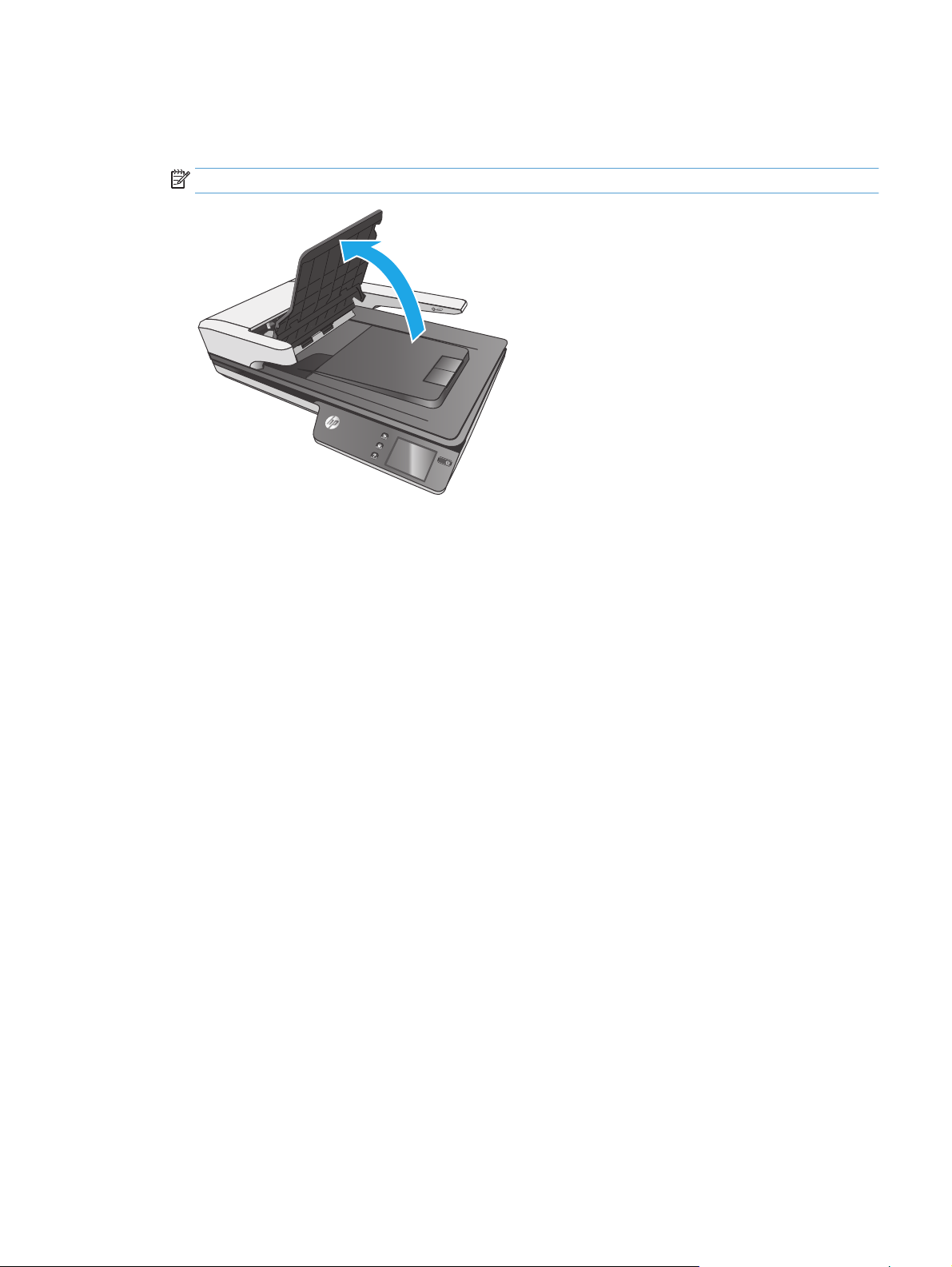
6. Verwijder alle originelen uit de uitvoerlade. Til de invoerlade om te controleren of er zich geen papier in
het papierpad bevindt. Als er nog steeds papier in het papierpad zit, trek het papier dan voorzichtig naar
buiten.
OPMERKING: Deze stap is ook van toepassing op multi-invoer.
ScanJet Pro 4500 f1
7. Sluit de klep van de documentinvoer.
8. Plaats alle originelen in de documentinvoer en scan opnieuw.
Een item dat in de scanner is geplaatst loopt steeds vast
●
Het item voldoet misschien niet aan de richtlijnen voor bruikbare originelen.
●
Mogelijk zit er iets op het origineel, zoals een nietje of een zelfhechtend memoblaadje, dat moet worden
verwijderd.
●
Controleer of de papiergeleiders de randen van het papier raken.
NLWW Papierstoring 47
Page 56

Problemen met de papierinvoer
Papier loopt vast of wordt scheef, verkeerd of met meerdere pagina's tegelijk ingevoerd
●
Wanneer u vochtige of natte pagina's probeert te scannen, kan het papier vastlopen. Zorg dat de in te
voeren pagina's helemaal droog zijn (de inkt is droog en de pagina's bevatten geen vochtige stoffen
zoals lijm of correctievloeistof).
●
Controleer of alle doorvoerrollen goed geplaatst zijn en of de kleppen van de doorvoerrollen en de
documentinvoer gesloten zijn.
●
Als het lijkt of de pagina's scheef in de papierbaan van de scanner worden ingevoerd, controleert u de
gescande afbeeldingen in de software om er zeker van te zijn dat ze niet scheef zijn.
●
Misschien zijn de pagina's niet goed geplaatst. Leg de pagina's recht en stel de papiergeleiders in om de
stapel te centreren.
●
De papiergeleiders werken goed als ze tegen beide zijden van de papierstapel worden geschoven.
Controleer of de papierstapel recht is geplaatst en de geleiders tegen de papierstapel zijn geplaatst.
●
De documentinvoer of uitvoerlade bevat mogelijk meer dan het maximum aantal pagina's. Plaats
minder pagina's in de documentinvoer en verwijder pagina's uit de uitvoerlade.
●
Maak de papierbaan van de scanner schoon om onjuiste invoer te beperken. Als papier nog steeds
verkeerd wordt ingevoerd, maakt u de doorvoerrollen schoon. Als papier nog steeds verkeerd wordt
ingevoerd, vervangt u de doorvoerrollen.
Het papier wordt niet in de scanner ingevoerd
Plaats de pagina's opnieuw in de documentinvoer en controleer of ze contact maken met de doorvoerrollen.
Mogelijk zit de klep van de documentinvoer niet goed dicht. Open de klep en druk de klep aan beide kanten
stevig dicht.
Er is mogelijk een probleem met de scannerhardware. Voer de volgende procedure uit om de scanner te
testen:
1. Controleer of de netvoeding op de juiste manier is aangesloten op de scanner en het stopcontact of een
overspanningsbeveiliging. Kijk of het groene lampje op de voedingskast brandt om te controleren of de
netvoeding werkt.
2. Als de netvoeding is aangesloten op een overspanningsbeveiliging, controleert u of deze is aangesloten
op het stopcontact en is ingeschakeld.
3. Druk op de Aan/uit-knop om de scanner uit te schakelen, koppel het netsnoer los van de scanner en
schakel de computer uit waarmee de scanner verbonden was. Wacht 30 seconden, sluit het netsnoer
opnieuw op de scanner aan, druk op de Aan/uit-knop om de scanner aan te zetten en zet dan de
computer weer aan.
4. Voer opnieuw een scantaak uit.
48 Hoofdstuk 5 Problemen oplossen NLWW
Page 57

In automatische documentinvoer (ADI) wordt geen papier ingevoerd
●
Mogelijk zit de toegangsklep van de automatische documentinvoer (ADI) niet goed dicht. Open de ADItoegangsklep en sluit deze door stevig te drukken.
●
Er is een probleem met de ADI-hardware. Volg de onderstaande procedure om de ADI te testen:
—
Koppel de USB-kabel en de voedingskabel los van de scanner. Controleer of de voedingskabel nog
is aangesloten op de voedingsbron.
—
Controleer of de ADI ten minste één vel papier in de invoerlade heeft.
—
Sluit de voedingskabel weer op de scanner aan en schakel de scanner in.
—
Probeer een andere pagina via de ADI te scannen.
Originelen krullen om in de uitvoerlade van de scanner
Onder droge omstandigheden kunnen lichtgewicht originelen, zoals afdrukken op niet-carbonpapier,
omkrullen in de uitvoerlade. Om dit te beperken moet u omkrullende randen van originelen plat maken
voordat u de originelen in de documentinvoer plaatst.
NLWW Problemen met de papierinvoer 49
Page 58

Problemen met de afdrukkwaliteit oplossen
Er verschijnen gekleurde verticale strepen op de afgedrukte pagina
Stof kan zich ophopen op de scanstroken in de documentinvoer en vlekken of strepen veroorzaken op
gescande afbeeldingen. Maak de scanstroken schoon met een zachte, pluisvrije doek en een mild
reinigingsmiddel voor glazen oppervlakken.
Gescande afbeeldingen zijn niet recht
●
Controleer of de geleiders van de documentinvoer in het midden van de scanner zijn geplaatst en zijn
ingesteld op de juiste breedte voor het origineel dat wordt gescand. Controleer of de papiergeleiders de
randen van het papier raken.
●
Windows: Met de functie Automatisch rechtzetten kunt u inhoud rechttrekken die verbogen is ten
opzichte van de pagina-afmetingen in het brondocument. Met de functie Formaat automatisch
detecteren corrigeert u afbeeldingen die mogelijk scheef zijn komen te staan tijdens het scanproces.
De gescande afbeeldingen vertonen strepen of krassen
Zie het gedeelte Service en onderhoud in de handleinding voor informatie over het schoonmaken van de
scanner.
●
Zorg ervoor dat de originelen schoon zijn en niet zijn gekreukeld.
●
De glasplaat van de scanner reinigen
De gescande afbeelding is wazig
●
Controleer of de papierbanen vrij zijn en of de papierbreedtegeleiders juist zijn geplaatst. Voer
nogmaals een scantaak uit.
●
Controleer of het document niet wazig is.
De scan is volledig zwart of volledig wit
●
Het origineel is mogelijk niet goed in de documentinvoer geplaatst. Controleer of het origineel met de te
scannen zijde naar boven in de documentinvoer is geplaatst.
●
Windows: scant u naar een zwart-witafbeelding, zorg dan dat de zwart-witdrempel niet op een van de
uiterste waarden is ingesteld. Als u de drempel instelt op een uiterste waarde, resulteert dit in een
afbeelding die helemaal wit of helemaal zwart is.
●
OS X: Als u scant naar een tekstafbeelding met de toepassing Fotolader, stelt u Beeldcorrectie in op
Handmatig en gebruikt u de schuifbalk Drempelwaarde om de drempelwaarde aan te passen.
De onderkant van de gescande afbeelding is afgekapt
Standaard kan het apparaat originelen scannen die maximaal 356 mm lang zijn.
Controleer of de geselecteerde paginagrootte in de scansoftware (of de geselecteerde scansnelkoppeling)
voldoende is voor de lengte van het te scannen document.
50 Hoofdstuk 5 Problemen oplossen NLWW
Page 59

Problemen bij het gebruik van de scanner
●
Verbindingsproblemen
●
Knoppen werken niet goed
●
Weergaveproblemen met het aanraakscherm
●
Problemen met de scanprestaties
●
Problemen met tekstherkenning (OCR)
●
E-mailproblemen
Verbindingsproblemen
De USB-verbinding controleren
Controleer de fysieke aansluiting op de scanner.
●
Gebruik de kabel die bij de scanner wordt geleverd. Een USB-kabel van een ander type is mogelijk niet
compatibel met de scanner.
●
Controleer of de USB-kabel goed is aangesloten op de scanner en de computer. De afbeelding van een
drietand op de USB-kabel moet omlaag wijzen als de kabel op de juiste manier is aangesloten op de
scanner.
Als het probleem blijft optreden nadat u het voorgaande hebt gecontroleerd, kunt u het volgende proberen:
1. Voer een van de volgende stappen uit afhankelijk van de wijze waarop de scanner is aangesloten op de
computer:
●
Wanneer de USB-kabel is aangesloten op een USB-hub of op een dockingstation voor een laptop,
haalt u de USB-kabel uit de USB-hub of uit het dockingstation en sluit u deze aan op een USBpoort aan de achterkant van de computer.
●
Wanneer de USB-kabel rechtstreeks is aangesloten op de computer, sluit u deze aan op een
andere USB-poort van de computer aan de achterkant van de computer.
●
Koppel alle USB-apparaten los van de computer behalve het toetsenbord en de muis.
2. Druk op de knop Aan/uit-knop om de scanner uit te schakelen, wacht 30 seconden en zet de scanner
weer aan.
3. Start de computer opnieuw op.
4. Controleer of de scanner werkt nadat de computer opnieuw is opgestart.
●
Als de scanner werkt, sluit u eventuele andere USB-apparaten één voor één aan; kijk elke keer
nadat u een USB-apparaat hebt aangesloten of de scanner werkt. Koppel USB-apparaten los die de
werking van de scanner belemmeren.
●
Windows: als de scanner niet werkt, verwijdert u de stuurprogramma's en de hulpprogramma's
voor de HP Scanjet en installeert u deze opnieuw.
—
HP ScanJet Pro 4500
—
HP Scan
NLWW Problemen bij het gebruik van de scanner 51
Page 60

De Ethernet-verbinding controleren
1. Controleer of de Ethernet-kabel stevig is aangesloten op het apparaat en op een router, Ethernet-
aansluiting of Ethernet-switch.
2. Als de Ethernet-kabel is aangesloten op een netwerkrouter of Ethernet-switch, sluit u de kabel aan op
een andere poort op de router of switch.
3. Druk op de Aan/uitknop om het apparaat uit te schakelen, wacht 30 seconden en druk dan nogmaals op
de Aan/uitknop om het apparaat weer in te schakelen.
De draadloze verbinding controleren
●
Zorg dat de netwerkkabel niet is aangesloten.
●
Controleer of de scanner en de draadloze router zijn ingeschakeld en van stroom worden voorzien.
Controleer ook of de draadloze zender van de printer is ingeschakeld.
●
Controleer of de naam van het draadloze netwerk (SSID) juist is. Druk de configuratiepagina af om de
naam van het draadloze netwerk (SSID) te bepalen. Voer de draadloze installatie opnieuw uit als u niet
zeker weet of de naam van het draadloze netwerk (SSID) juist is.
●
Bij beveiligde netwerken controleert u of de beveiligingsinformatie juist is. Voer de draadloze installatie
opnieuw uit als de beveiligingsinformatie niet juist is.
●
Probeer toegang te krijgen tot andere computers op het draadloos netwerk als het draadloos netwerk
niet goed functioneert. Probeer verbinding te maken met internet via een draadloze verbinding als het
netwerk toegang heeft tot internet.
●
De coderingsmethode (AES of TKIP) voor de scanner is hetzelfde als die voor het draadloze
toegangspunt (op netwerken met WPA-beveiliging).
●
Controleer of de scanner zich binnen het bereik van het draadloze netwerk bevindt. Bij de meeste
netwerken dient de scanner zich binnen 30 m van het draadloze toegangspunt (draadloze router) te
bevinden.
●
Zorg dat het draadloze signaal niet wordt geblokkeerd door obstakels. Verwijder grote metalen
objecten tussen het toegangspunt en de printer. Controleer of er geen pilaren, muren of draagbalken
van metaal of beton tussen de scanner en het draadloos toegangspunt staan.
●
Zorg dat de scanner niet in de buurt staat van elektronische apparaten die het draadloze signaal kunnen
storen. Apparaten die het draadloos signaal kunnen storen, zijn onder andere motoren, draadloze
telefoons, beveiligingscamera's, andere draadloze netwerken en bepaalde Bluetooth-apparaten.
●
Controleer of de scandriver op de computer is geïnstalleerd.
●
Controleer of de computer en de scanner op hetzelfde draadloze netwerk zijn aangesloten.
●
Controleer voor OS X of de draadloze router ondersteuning biedt voor Bonjour.
Knoppen werken niet goed
De scanknoppen werken niet goed
Druk na elke stap op de knop Scannen om te zien of deze goed werkt. Als het probleem aanhoudt, gaat u
verder met de volgende stap.
52 Hoofdstuk 5 Problemen oplossen NLWW
Page 61
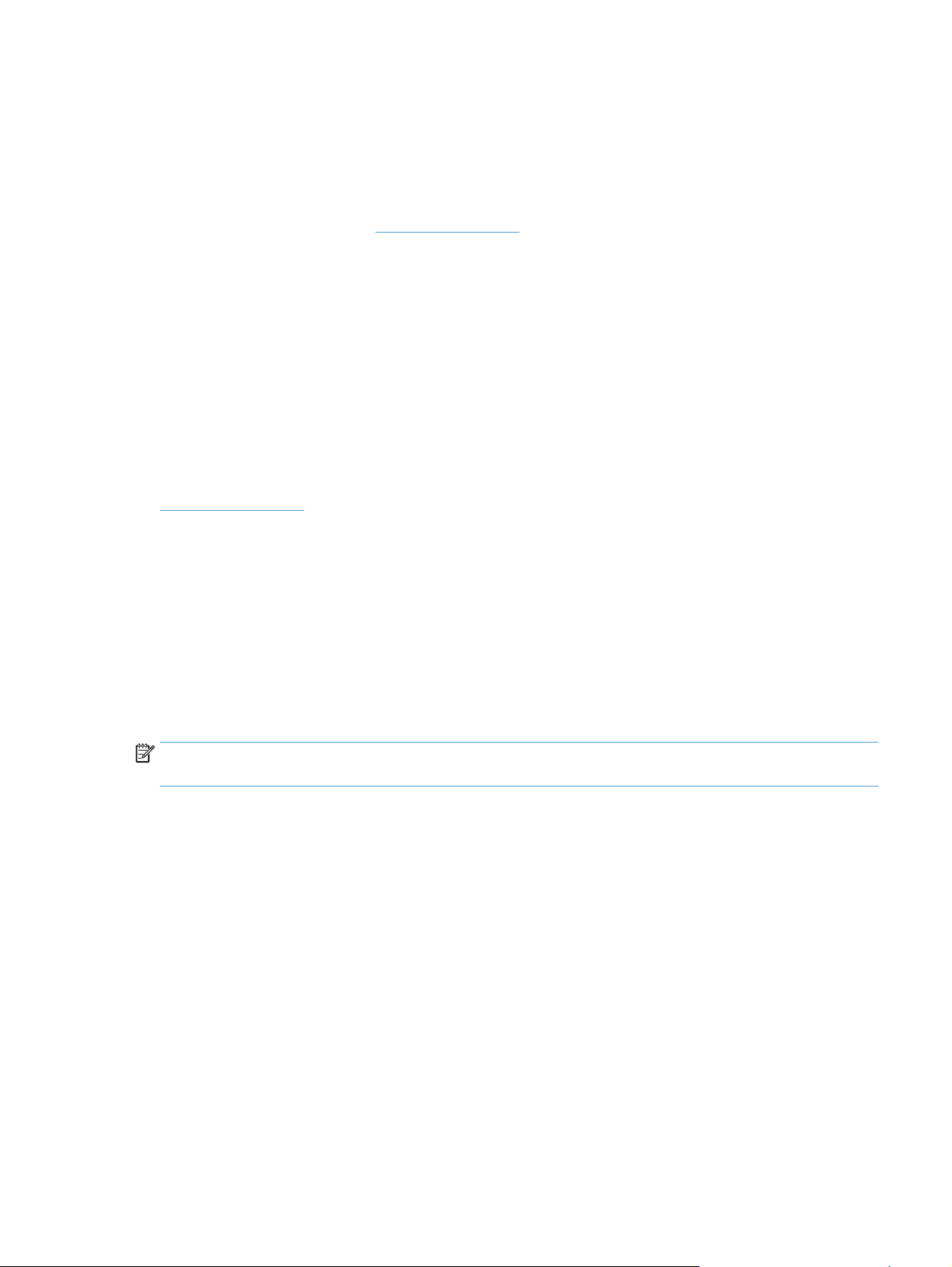
1. Misschien zit er een kabel los. Controleer of de USB-kabel en de voeding stevig vastzitten.
2. Zet de scanner uit, wacht 30 seconden en zet de scanner vervolgens weer aan.
3. Start de computer opnieuw op.
4. Als het probleem zich blijft voordoen, is er mogelijk een probleem met het aanraakpaneel. Neem
contact op met HP Support
www.hp.com/support.
Weergaveproblemen met het aanraakscherm
Er zijn weergaveproblemen met het aanraakpaneel of scannerknoppen werken niet naar behoren
De volgende symptomen zijn indicaties voor een probleem met bedieningspaneel van de scanner.
●
Problemen met het aanraakpaneel: Het scherm is leeg of een deel van de schermafbeelding ontbreekt.
●
Problemen met knoppen: Knoppen reageren niet of de verkeerde actie wordt uitgevoerd wanneer u op
een knop drukt. U krijgt bijvoorbeeld een enkelzijdige scan nadat u op Duplex scannen hebt gedrukt.
Als de scanner een van deze problemen heeft, neemt u contact op met de ondersteuningsdienst van HP via
www.hp.com/support.
Problemen met de scanprestaties
Scanner scant niet direct
Controleer of de klep van de documentinvoer gesloten is en dat de scanner is ingeschakeld.
Scanner scant heel traag
Als u tekst scant die u vervolgens wilt bewerken, duurt de scanprocedure langer door de verwerking van
optische tekenherkenning (OCR). Dit is normaal. Wacht totdat het item is gescand.
OPMERKING: Windows: Voor de beste OCR-resultaten moet de scannercompressie zijn ingesteld op het
laagste niveau of helemaal zijn uitgeschakeld.
Scannen op een hogere resolutie dan nodig is, verlengt de scantijd en leidt tot een groter bestand zonder
extra voordelen. Als u een hoge scanresolutie gebruikt, moet u de resolutie iets lager instellen om de
scansnelheid te verhogen.
Er wordt slechts één zijde van een dubbelzijdige pagina gescand
Controleer dat dubbelzijdig scannen is opgegeven in de geselecteerde scansnelkoppeling.
Sommige pagina's worden niet gescand
Bij het scannen worden pagina's die aan elkaar plakken gescand als één pagina. Selectievakje om te
bevestigen dat gescande pagina's niet aan elkaar plakken.
NLWW Problemen bij het gebruik van de scanner 53
Page 62

Pagina's worden in de verkeerde volgorde gescand
●
Controleer of de volgorde van de pagina's van het originele document correct is voordat u de pagina's
met de bedrukte zijde naar boven in de documentinvoer plaatst.
●
Controleer of er geen nietjes of paperclips aanwezig zijn, of ander aangehecht materiaal (zoals
zelfklevende notities) waardoor de pagina's verkeerd worden ingevoerd.
●
Controleer of er pagina's aan elkaar plakken.
Scanbestanden zijn te groot
●
Bij de meeste scansoftware kunt u een kleiner bestandsformaat selecteren voor het
uitvoerbestandstype. Raadpleeg de Help van de scansoftware die u gebruikt voor meer informatie.
●
Controleer de instelling van de scanresolutie (raadpleeg de Help van de scansoftware die u gebruikt
voor meer informatie).
—
200 dpi is voldoende als u documenten als afbeeldingen wilt opslaan.
—
300 dpi is bij de meeste lettertypen voldoende wanneer u optische tekenherkenning (OCR) wilt
gebruiken voor het maken van bewerkbare tekst.
—
Voor Aziatische lettertypen en kleine lettertypen wordt een hogere resolutie aanbevolen.
OPMERKING: Voor sommige speciale scans met een achtergrond van zwarte stippen wordt de
afbeelding kleiner als u de afbeelding opslaat als een .tif-bestand.
Scannen op een hogere resolutie dan nodig is, leidt tot een groter bestand zonder extra voordelen.
●
Scans in kleur produceren grotere bestanden dan scans in zwart-wit.
●
Als u een groot aantal pagina's in één keer scant, valt te overwegen om minder pagina's tegelijk te
scannen zodat u een groter aantal kleinere bestanden maakt.
Problemen met tekstherkenning (OCR)
Problemen met tekstherkenning (OCR) (Windows)
De scanner maakt gebruik van optische tekenherkenning (OCR) om tekst op een pagina te converteren in
tekst die u op een computer kunt bewerken.
●
Als tekst kan worden gescand maar kan niet worden bewerkt, maakt u de volgende selecties voordat u
gaat scannen:
—
Selecteer een scansnelkoppeling die OCR ondersteunt. De volgende scansnelkoppelingen
ondersteunen OCR:
○
Opslaan als PDF
○
E-mailen als PDF
○
Opslaan als bewerkbare tekst (OCR)
54 Hoofdstuk 5 Problemen oplossen NLWW
Page 63

○
Verzenden naar cloud
○
Dagelijks scannen
—
Selecteer een van de volgende soorten op OCR gebaseerde, uitvoerbestandstypen in de
vervolgkeuzelijst Bestandstype:
○
Tekst (.txt)
○
Rich Text (.rtf)
OPMERKING: Als er geen op OCR-gebaseerde, uitvoerbestandstype is geselecteerd, wordt het document
als afbeelding gescand en kan de tekst niet worden bewerkt.
●
Controleer de originelen
—
De software herkent tekst mogelijk niet als deze dicht op elkaar staat. Als er in de geconverteerde
tekst bijvoorbeeld tekens ontbreken of dicht op elkaar staan, kan "rn" worden gelezen als "m".
—
De nauwkeurigheid van de software hangt af van de beeldkwaliteit, tekengrootte en structuur van
het origineel en de kwaliteit van de scan zelf. Zorg dat u een origineel gebruikt met goede
beeldkwaliteit.
—
Door een gekleurde achtergrond kunnen afbeeldingen op de voorgrond in elkaar overlopen.
●
Als de glasplaat vuil is, is het gescande bestand mogelijk niet optimaal helder. Zorg ervoor dat de
glasplaat schoon is.
E-mailproblemen
Het SMTP-gatewayadres controleren
Open de geïntegreerde webserver om te controleren of het SMTP-gatewayadres klopt. Controleer ook of het
e-mailadres dat u gebruikt geldig is.
NLWW Problemen bij het gebruik van de scanner 55
Page 64

Meer oplossingen voor problemen
Telefonische ondersteuning voor uw land/regio
Zorg dat u de productnaam, het serienummer, de aankoopdatum
en een probleemomschrijving bij de hand hebt.
24 uur per dag ondersteuning via internet en hulpprogramma's,
drivers en elektronische informatie downloaden
Aanvullende HP service- of onderhoudsovereenkomsten
bestellen
Telefoonnummers voor land/regio vindt u op de folder in de doos
van het product of op
www.hp.com/support/
www.hp.com/support/
www.hp.com/support/
56 Hoofdstuk 5 Problemen oplossen NLWW
Page 65

Index
A
aan/uit-knop, locatie 2
aanraakpaneel 2
zoeken 2
aanraakpaneelproblemen 53
afdrukmateriaal
invoerfouten 48
problemen oplossen 48
storingen 47
afgesneden afbeeldingen
problemen oplossen 50
automatisch bepalen, kleur 27
automatisch bepalen,
paginaformaat 27
B
benodigdheden
bestellen 38
bepalen, paginaformaat 27
bestellen
benodigdheden 38
vervangende doorvoerrol 35, 37
C
capaciteit documentinvoer 12
cloud, scannen naar 25
D
de rol en het scheidingskussen
vervangen 37
detectie voor invoer van meerdere
pagina's 26
documentinvoer
capaciteit 12
documenten plaatsen 22
tips voor het plaatsen 18
doorvoerrol
vervangen 35, 37
doorvoerrol vervangen 35
drivers
papierformaten 19
dubbelzijdig scannen
problemen oplossen 53
E
extra lange pagina's, ondersteuning
voor 26
F
functies
detectie voor invoer van meerdere
pagina's 26
kleur automatisch bepalen 27
ondersteuning voor extra lange
pagina's 26
ondersteuning voor lange
pagina's 26
paginaformaat bepalen 27
scansnelkoppelingen 24
zwart-wit modus text-
enhanced 27
H
HP-klantenservice 56
HP Scan Extended software
over 13
HP Scanner Tools Utility
toepassingen voor 13
HP TWAIN 13
I
in- en uitvoerlades
locatie 2
installeren, software
problemen oplossen 43
invoerfouten
problemen oplossen 48
invoerproblemen 46
invoer van meerdere pagina's
detecteren 26
ISIS 13
K
kabels
problemen oplossen 43
klantenservice
online 56
knop Aan/uit, locatie 2
knoppen
aanraakpaneel scanner 3
kwetsbare items scannen 30
L
lange pagina's, ondersteuning voor
26
M
meerdere pagina's ingevoerd 48
N
netvoeding
problemen met kabels
oplossen 43
O
onderdelen
bestellen 35, 37
ondersteuning
online 56
online ondersteuning 56
onscherpe afbeeldingen 50
ontbrekende pagina's, problemen
oplossen 53
OS X-software 14
P
pagina's in verkeerde volgorde 54
NLWW Index 57
Page 66

papier
invoerfouten 48
ondersteunde formaten 19
problemen oplossen 48
storingen 47
papierbaan
invoerproblemen 46
papiergeleiders, locatie 2
problemen met het aanraakpaneel
53
problemen oplossen
aan/uit 45
aanraakpaneel 53
afgesneden afbeeldingen 50
dubbelzijdig scannen 53
eenvoudige tips 40
grote scanbestanden 54
installatie 43
invoerfouten 48
invoerproblemen 46
kabels 43
knoppen 53
kwetsbare items 30
kwetsbare items scannen 30
ontbrekende pagina's 53
papierinvoerfouten 48
scanner opnieuw instellen 42
scheve afbeeldingen 50
snelheid 30, 53
software verwijderen en opnieuw
installeren 43
storingen 47
vegen 50
voeding controleren 45
volgorde pagina's 54
wazige afbeeldingen 50
weergave 53
witte scans 50
zwarte scans 50
product
automatisch uitschakelen 16
Sluimerstand 16
productinformatie 1
S
scannen
invoerproblemen 46
kwetsbare items 30
originelen 22
te grote bestanden 54
scannen naar cloud 25
scanner
aanraakpaneel 3
opnieuw instellen 42
scanner aanzetten
problemen oplossen 45
scanner opnieuw instellen 42
scannersoftware
Mac 14
Windows 13
scansnelkoppelingen 24
schermproblemen 53
scheve afbeeldingen 50
schuine afbeeldingen 50
Sluimerstand 16
snelheid
problemen oplossen 53
snelheid, problemen oplossen 30
software
installatieproblemen oplossen
43
Mac 14
verwijderen en opnieuw
installeren 43
Windows 13
software verwijderen en opnieuw
installeren 43
storingen
problemen oplossen 47
T
technische ondersteuning
online 56
TWAIN 13
U
uitvoerlade
locatie 2
USB-kabel
problemen oplossen 43
V
vegen
problemen oplossen 50
W
wazige afbeeldingen 50
websites
benodigdheden bestellen 38
Websites
klantenservice 56
vervangende onderdelen 35, 37
Windows-software 13
witte scans
problemen oplossen 50
Z
zwarte scans
problemen oplossen 50
Zwart-wit modus text-enhanced 27
58 Index NLWW
Page 67

Page 68

© 2015 HP Development Company, L.P.
www.hp.com
